Слайд 2

Для начала: умеете ли вы пользоваться электронным каталогом библиотеки КрасГАУ?
Зайдите на
сайте КрасГАУ (www.kgau.ru) в раздел «Библиотека»…
Слайд 3
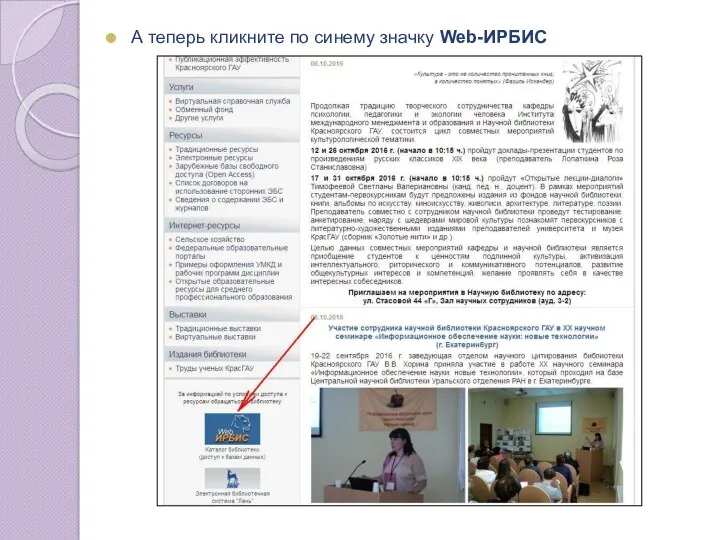
А теперь кликните по синему значку Web-ИРБИС
Слайд 4
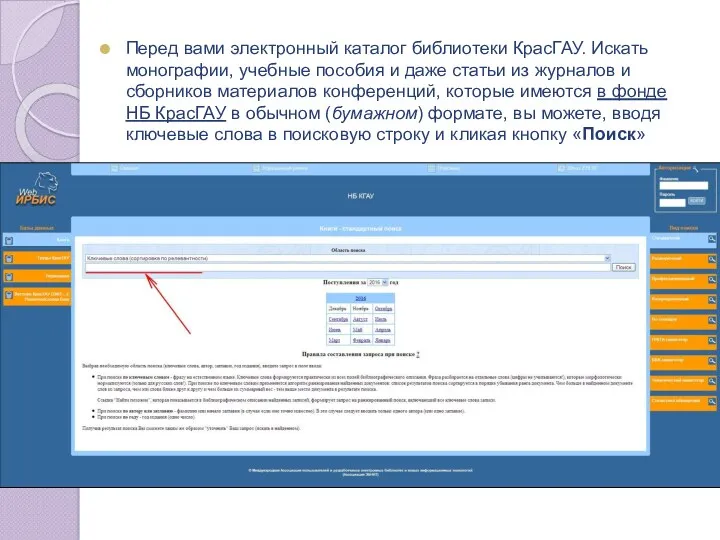
Перед вами электронный каталог библиотеки КрасГАУ. Искать монографии, учебные пособия и
даже статьи из журналов и сборников материалов конференций, которые имеются в фонде НБ КрасГАУ в обычном (бумажном) формате, вы можете, вводя ключевые слова в поисковую строку и кликая кнопку «Поиск»
Слайд 5
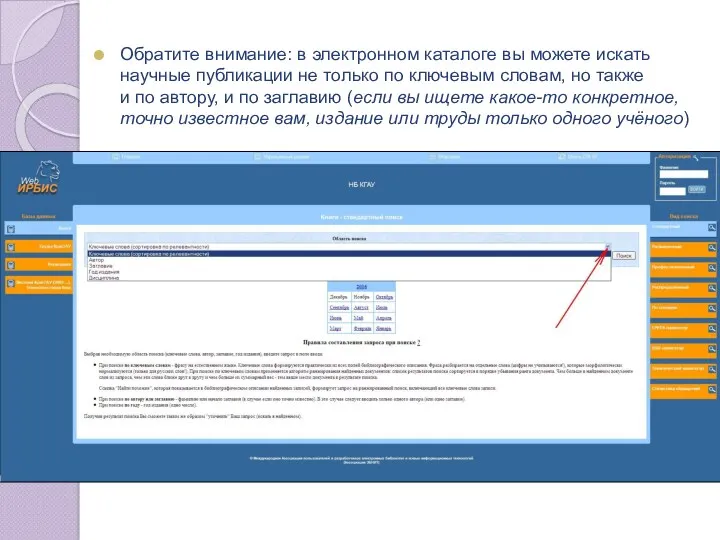
Обратите внимание: в электронном каталоге вы можете искать научные публикации не
только по ключевым словам, но также и по автору, и по заглавию (если вы ищете какое-то конкретное, точно известное вам, издание или труды только одного учёного)
Слайд 6
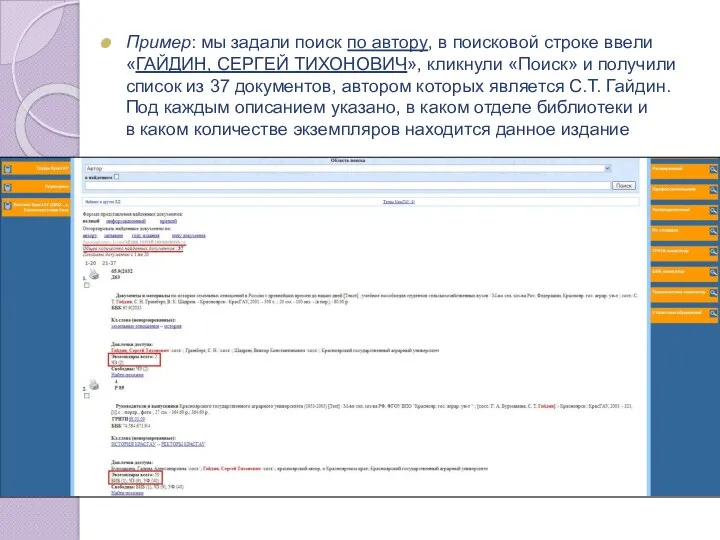
Пример: мы задали поиск по автору, в поисковой строке ввели «ГАЙДИН,
СЕРГЕЙ ТИХОНОВИЧ», кликнули «Поиск» и получили список из 37 документов, автором которых является С.Т. Гайдин. Под каждым описанием указано, в каком отделе библиотеки и в каком количестве экземпляров находится данное издание
Слайд 7
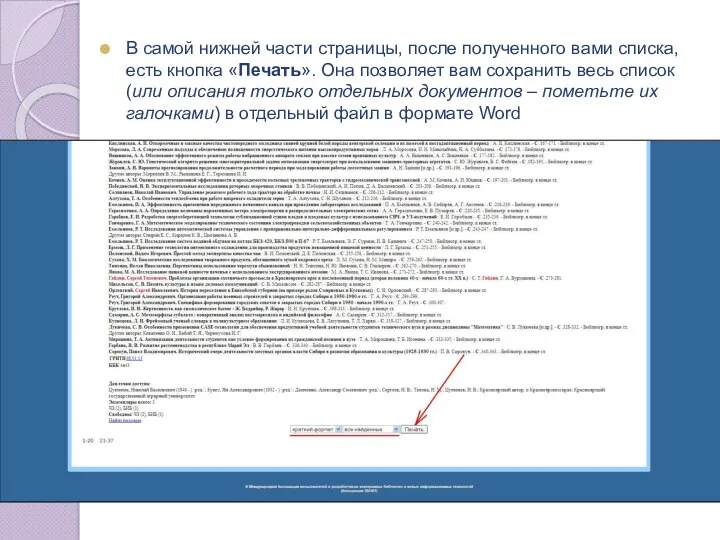
В самой нижней части страницы, после полученного вами списка, есть кнопка
«Печать». Она позволяет вам сохранить весь список (или описания только отдельных документов – пометьте их галочками) в отдельный файл в формате Word
Слайд 8
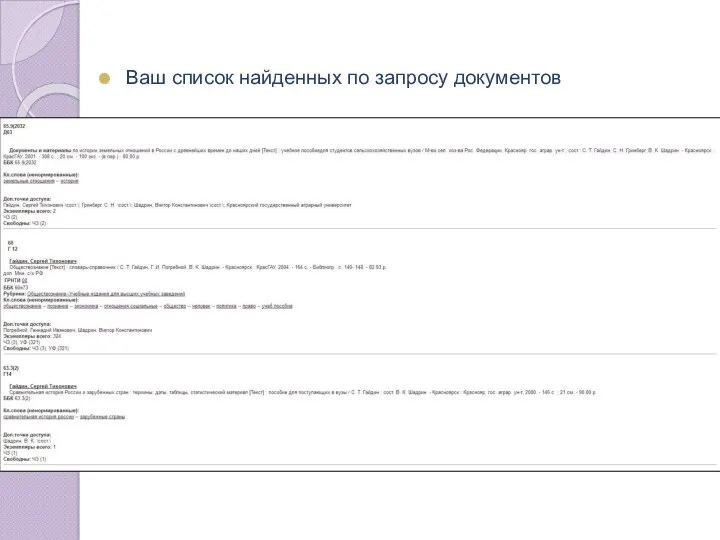
Ваш список найденных по запросу документов
Слайд 9
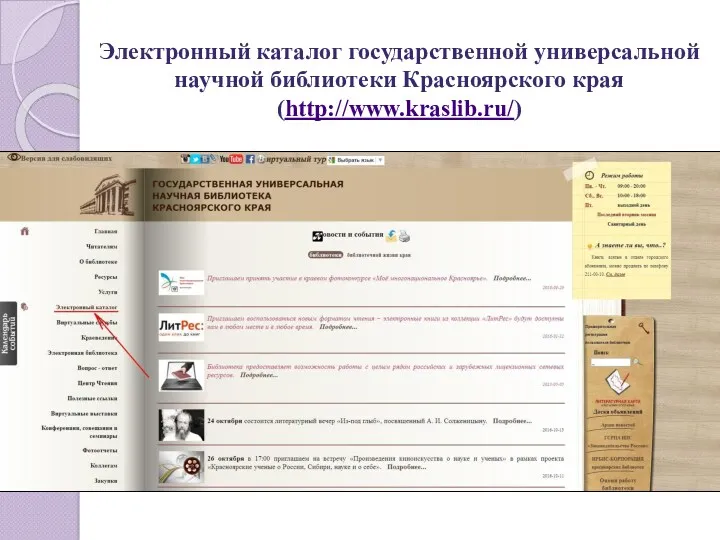
Электронный каталог государственной универсальной научной библиотеки Красноярского края
(http://www.kraslib.ru/)
Слайд 10
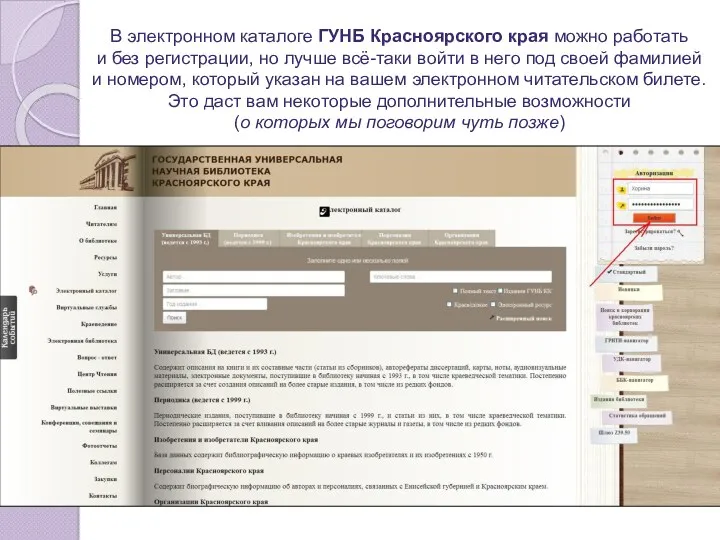
В электронном каталоге ГУНБ Красноярского края можно работать
и без регистрации,
но лучше всё-таки войти в него под своей фамилией
и номером, который указан на вашем электронном читательском билете.
Это даст вам некоторые дополнительные возможности
(о которых мы поговорим чуть позже)
Слайд 11
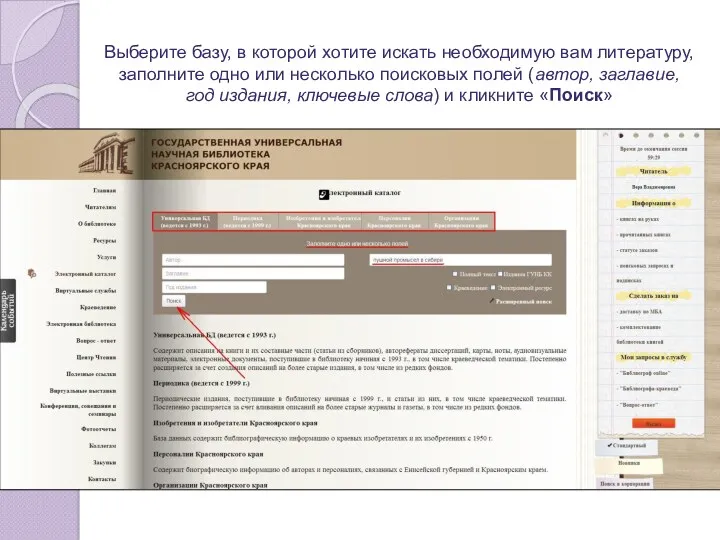
Выберите базу, в которой хотите искать необходимую вам литературу, заполните одно
или несколько поисковых полей (автор, заглавие,
год издания, ключевые слова) и кликните «Поиск»
Слайд 12
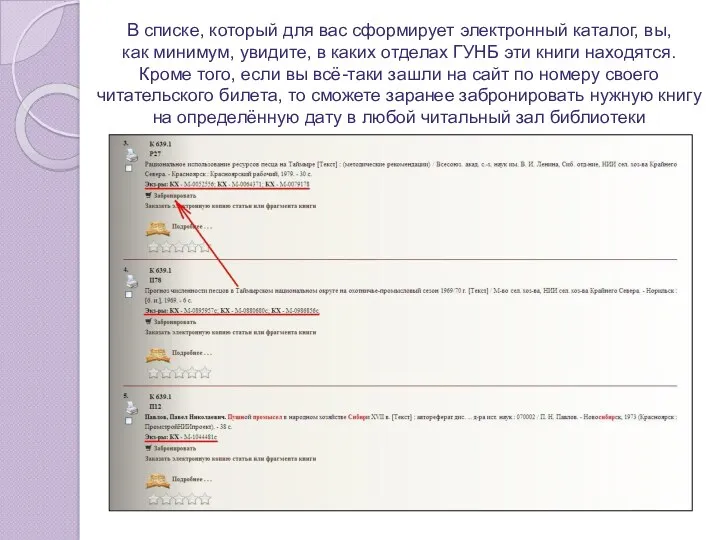
В списке, который для вас сформирует электронный каталог, вы,
как минимум,
увидите, в каких отделах ГУНБ эти книги находятся.
Кроме того, если вы всё-таки зашли на сайт по номеру своего читательского билета, то сможете заранее забронировать нужную книгу на определённую дату в любой читальный зал библиотеки
Слайд 13
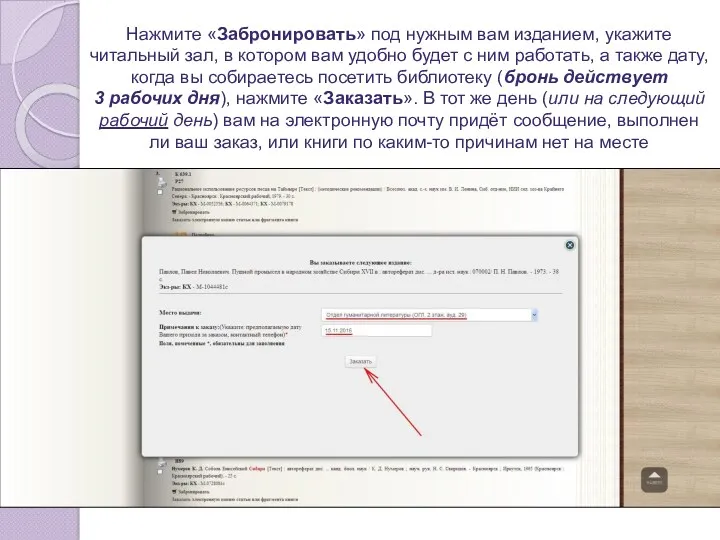
Нажмите «Забронировать» под нужным вам изданием, укажите читальный зал, в котором
вам удобно будет с ним работать, а также дату, когда вы собираетесь посетить библиотеку (бронь действует
3 рабочих дня), нажмите «Заказать». В тот же день (или на следующий рабочий день) вам на электронную почту придёт сообщение, выполнен
ли ваш заказ, или книги по каким-то причинам нет на месте
Слайд 14
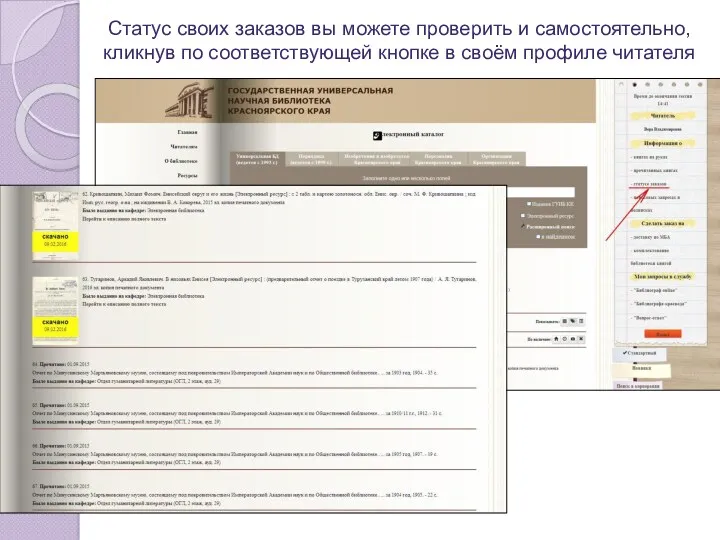
Статус своих заказов вы можете проверить и самостоятельно,
кликнув по соответствующей
кнопке в своём профиле читателя
Слайд 15
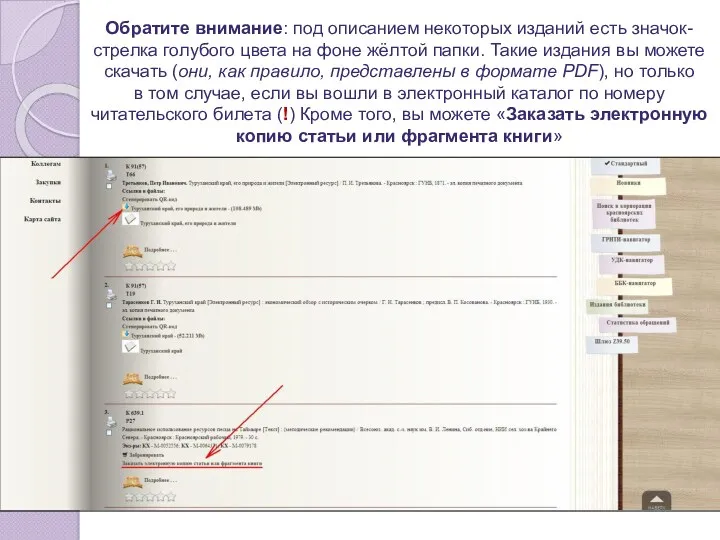
Обратите внимание: под описанием некоторых изданий есть значок-стрелка голубого цвета на
фоне жёлтой папки. Такие издания вы можете скачать (они, как правило, представлены в формате PDF), но только
в том случае, если вы вошли в электронный каталог по номеру читательского билета (!) Кроме того, вы можете «Заказать электронную копию статьи или фрагмента книги»
Слайд 16
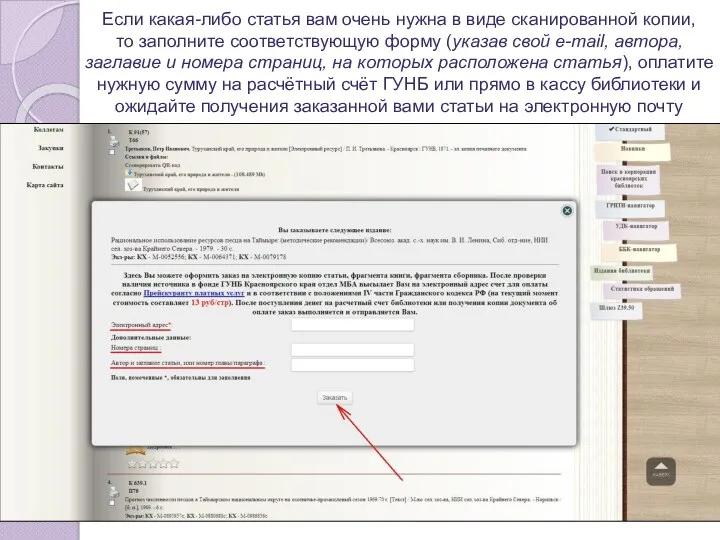
Если какая-либо статья вам очень нужна в виде сканированной копии,
то
заполните соответствующую форму (указав свой e-mail, автора, заглавие и номера страниц, на которых расположена статья), оплатите нужную сумму на расчётный счёт ГУНБ или прямо в кассу библиотеки и ожидайте получения заказанной вами статьи на электронную почту
Слайд 17
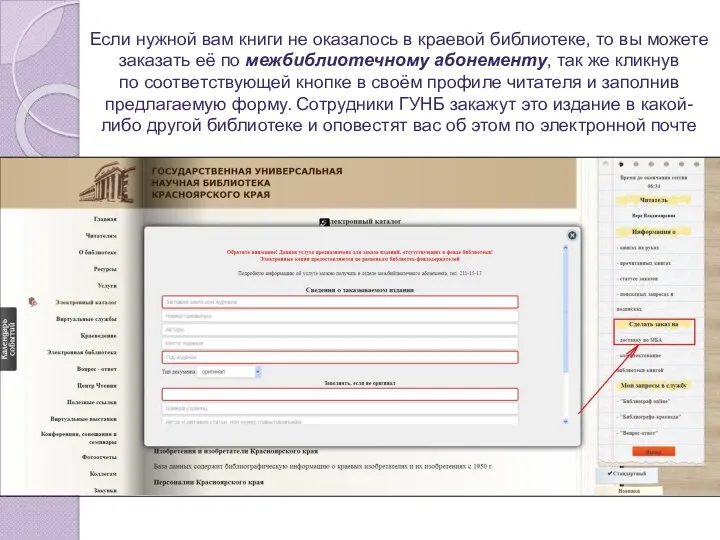
Если нужной вам книги не оказалось в краевой библиотеке, то вы
можете
заказать её по межбиблиотечному абонементу, так же кликнув
по соответствующей кнопке в своём профиле читателя и заполнив предлагаемую форму. Сотрудники ГУНБ закажут это издание в какой-либо другой библиотеке и оповестят вас об этом по электронной почте
Слайд 18
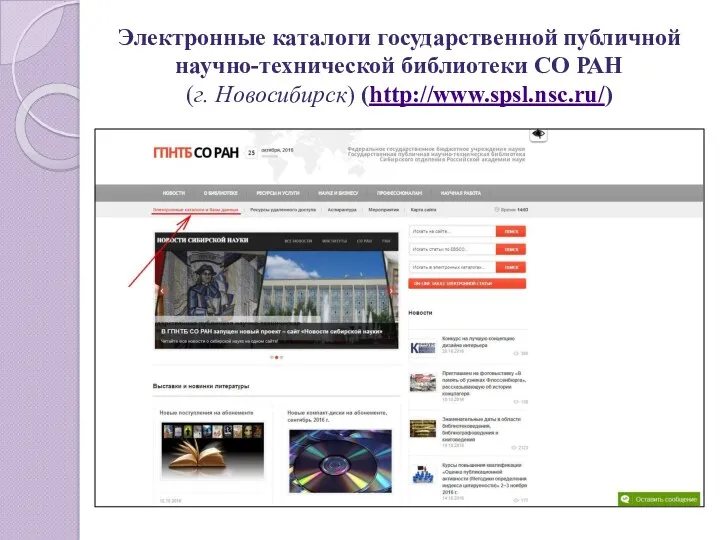
Электронные каталоги государственной публичной научно-технической библиотеки СО РАН
(г. Новосибирск) (http://www.spsl.nsc.ru/)
Слайд 19
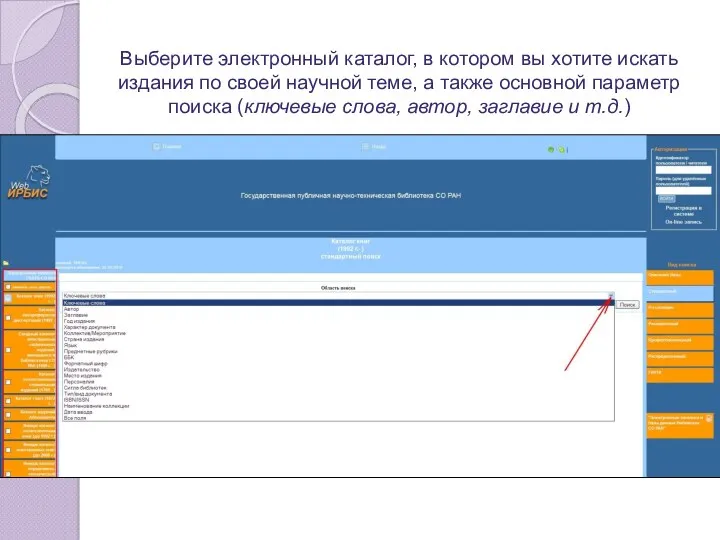
Выберите электронный каталог, в котором вы хотите искать издания по своей
научной теме, а также основной параметр поиска (ключевые слова, автор, заглавие и т.д.)
Слайд 20
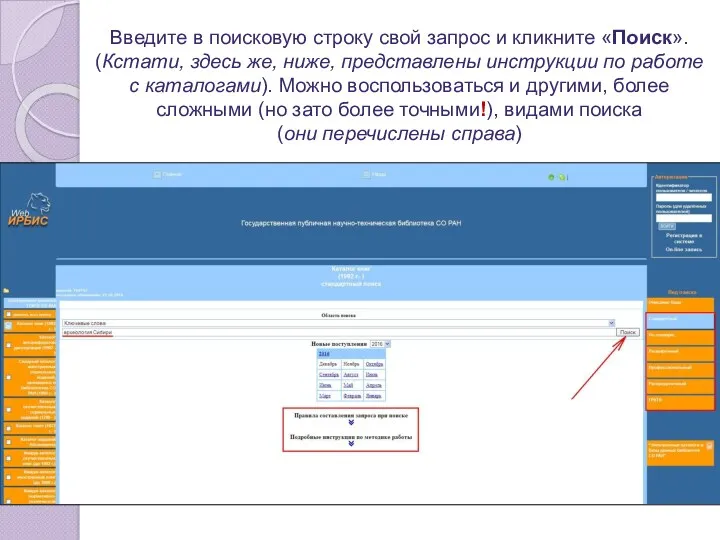
Введите в поисковую строку свой запрос и кликните «Поиск». (Кстати, здесь
же, ниже, представлены инструкции по работе
с каталогами). Можно воспользоваться и другими, более сложными (но зато более точными!), видами поиска
(они перечислены справа)
Слайд 21
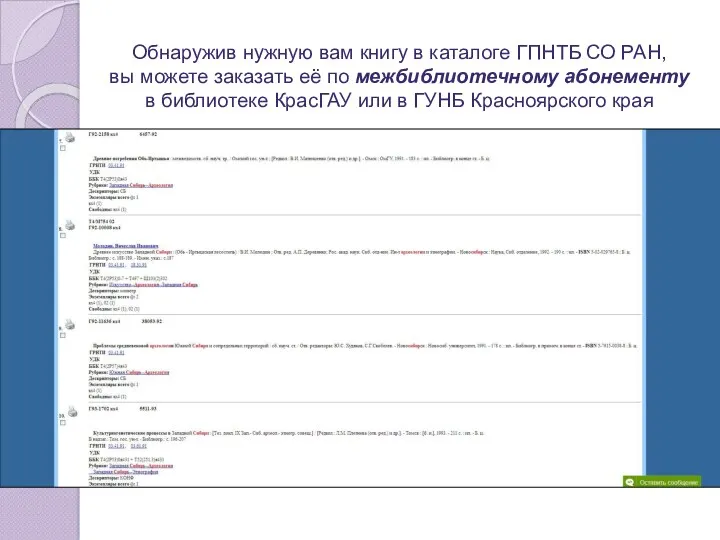
Обнаружив нужную вам книгу в каталоге ГПНТБ СО РАН,
вы можете
заказать её по межбиблиотечному абонементу
в библиотеке КрасГАУ или в ГУНБ Красноярского края
Слайд 22
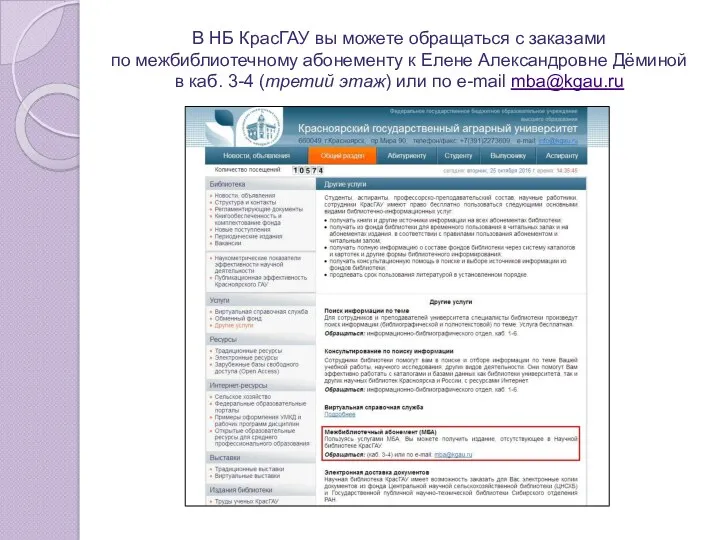
В НБ КрасГАУ вы можете обращаться с заказами
по межбиблиотечному абонементу
к Елене Александровне Дёминой
в каб. 3-4 (третий этаж) или по e-mail mba@kgau.ru
Слайд 23
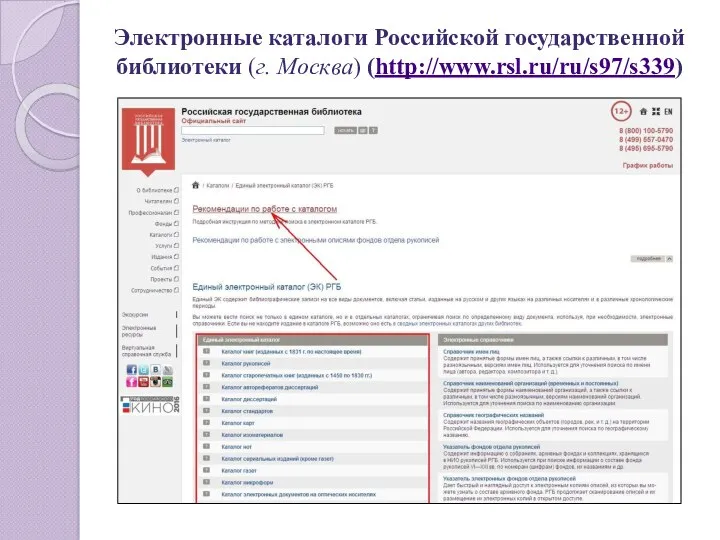
Электронные каталоги Российской государственной библиотеки (г. Москва) (http://www.rsl.ru/ru/s97/s339)
Слайд 24
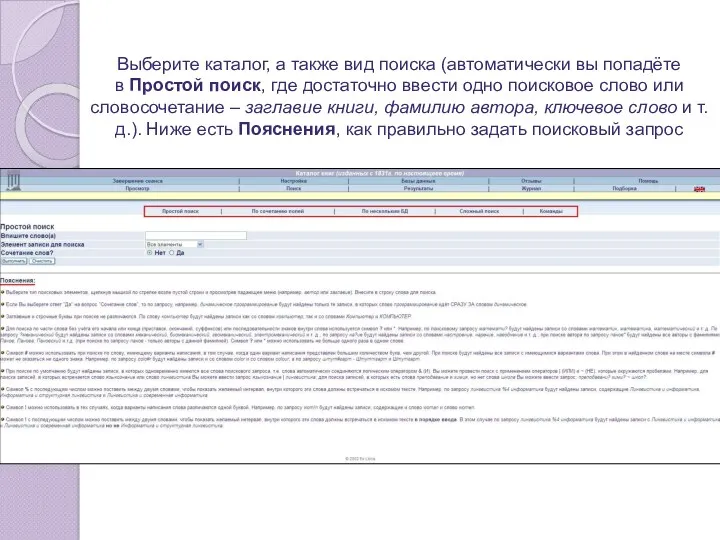
Выберите каталог, а также вид поиска (автоматически вы попадёте
в Простой
поиск, где достаточно ввести одно поисковое слово или словосочетание – заглавие книги, фамилию автора, ключевое слово и т.д.). Ниже есть Пояснения, как правильно задать поисковый запрос
Слайд 25
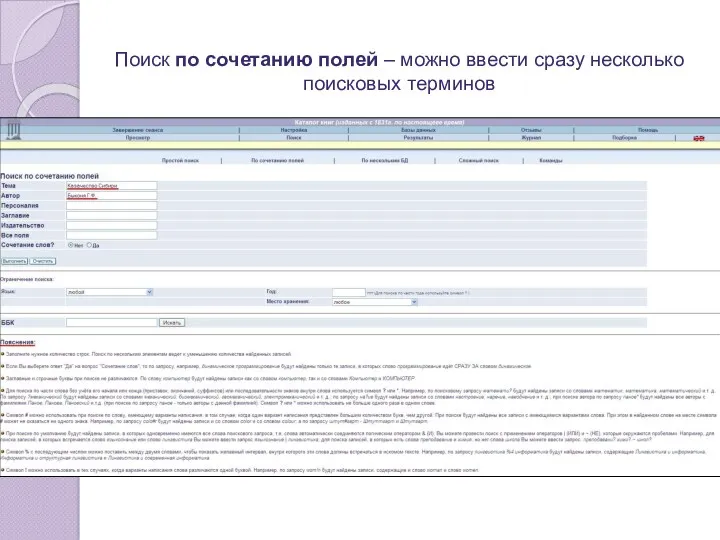
Поиск по сочетанию полей – можно ввести сразу несколько
поисковых терминов
Слайд 26
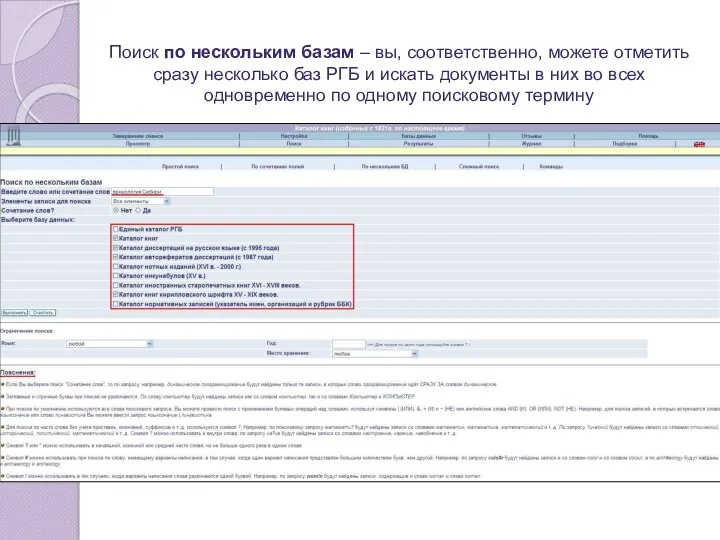
Поиск по нескольким базам – вы, соответственно, можете отметить сразу несколько
баз РГБ и искать документы в них во всех
одновременно по одному поисковому термину
Слайд 27
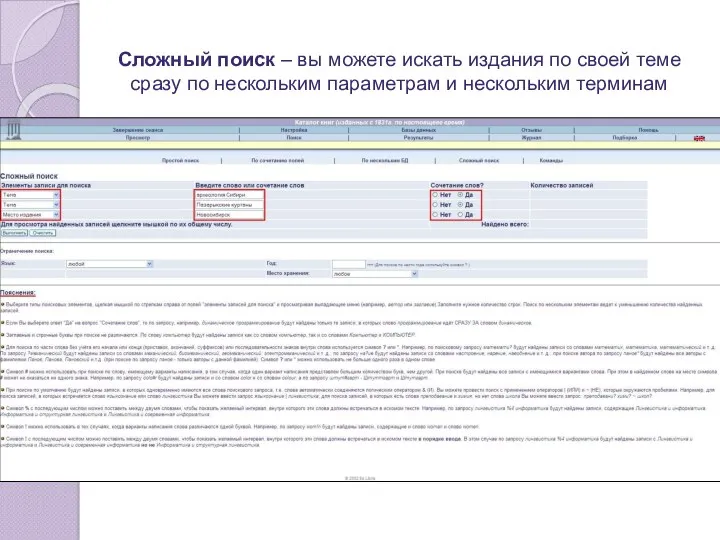
Сложный поиск – вы можете искать издания по своей теме
сразу
по нескольким параметрам и нескольким терминам
Слайд 28

Получив список необходимых вам для научной работы изданий
из каталога РГБ,
вы также можете заказать их
по межбиблиотечному абонементу
Слайд 29
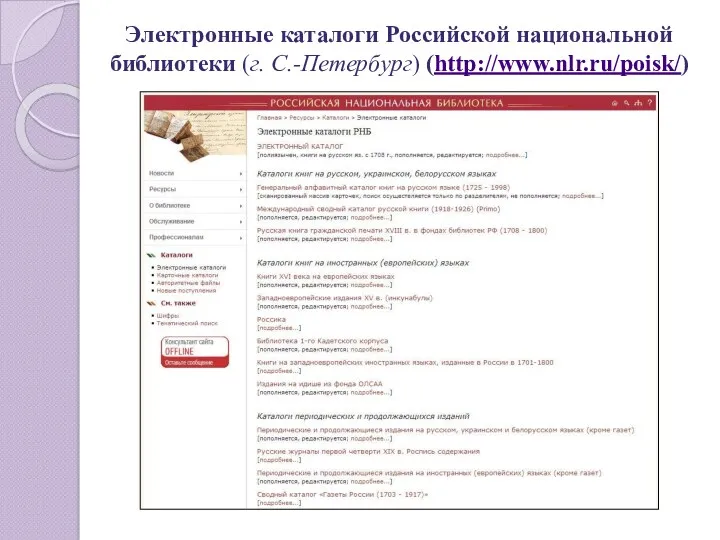
Электронные каталоги Российской национальной библиотеки (г. С.-Петербург) (http://www.nlr.ru/poisk/)
Слайд 30
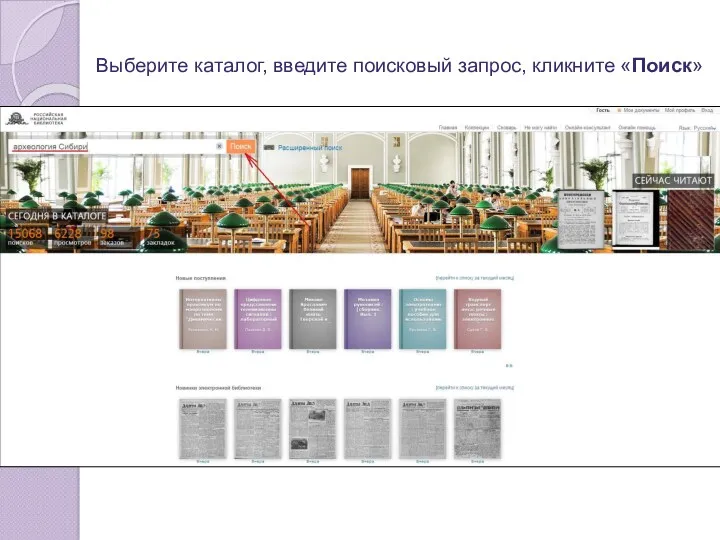
Выберите каталог, введите поисковый запрос, кликните «Поиск»
Слайд 31
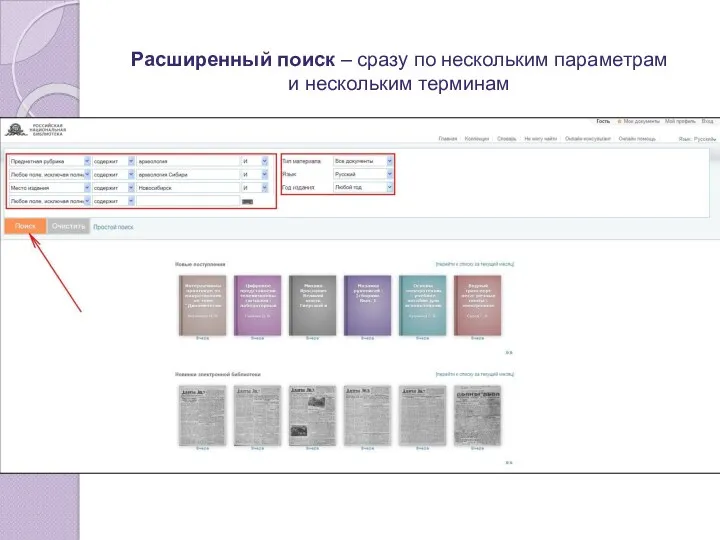
Расширенный поиск – сразу по нескольким параметрам
и нескольким терминам
Слайд 32
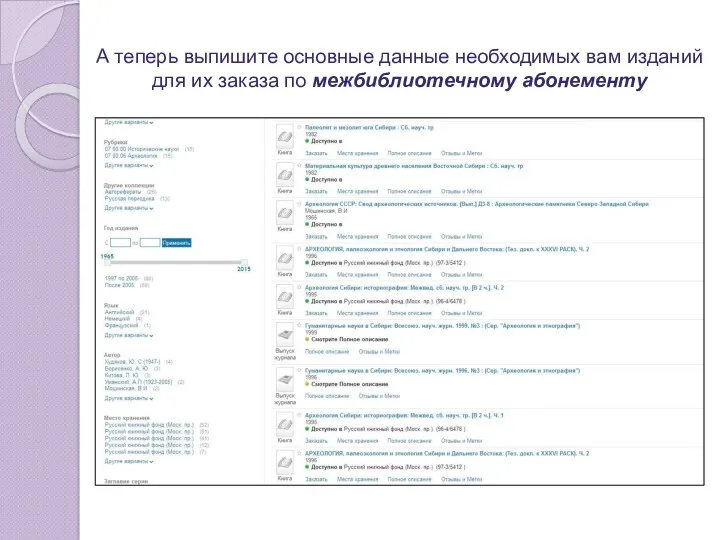
А теперь выпишите основные данные необходимых вам изданий
для их заказа
по межбиблиотечному абонементу
Слайд 33

И немного о российских базах свободного доступа:
Научная электронная библиотека www.elibrary.ru
Слайд 34
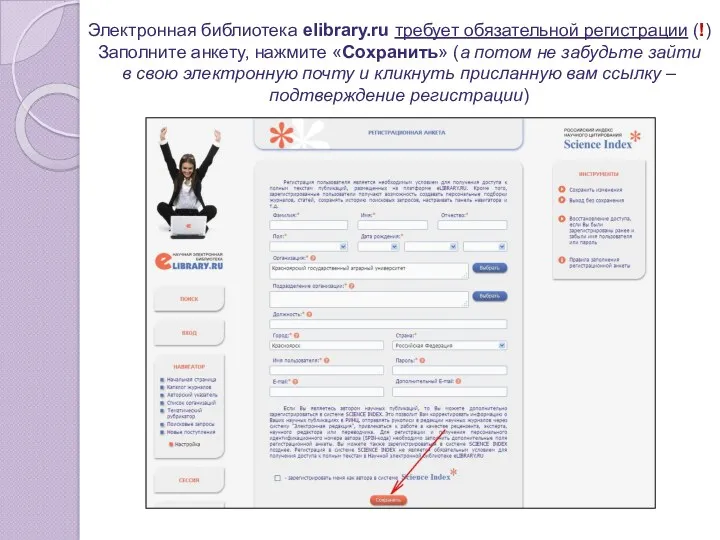
Электронная библиотека elibrary.ru требует обязательной регистрации (!) Заполните анкету, нажмите «Сохранить»
(а потом не забудьте зайти
в свою электронную почту и кликнуть присланную вам ссылку – подтверждение регистрации)
Слайд 35
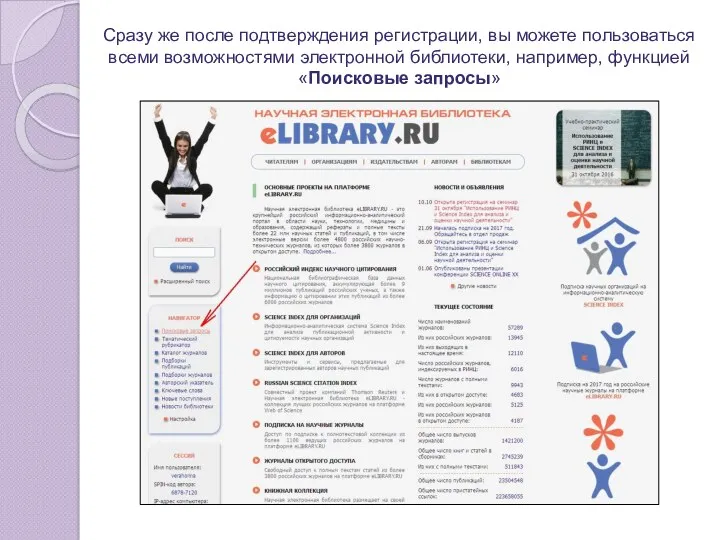
Сразу же после подтверждения регистрации, вы можете пользоваться всеми возможностями электронной
библиотеки, например, функцией «Поисковые запросы»
Слайд 36
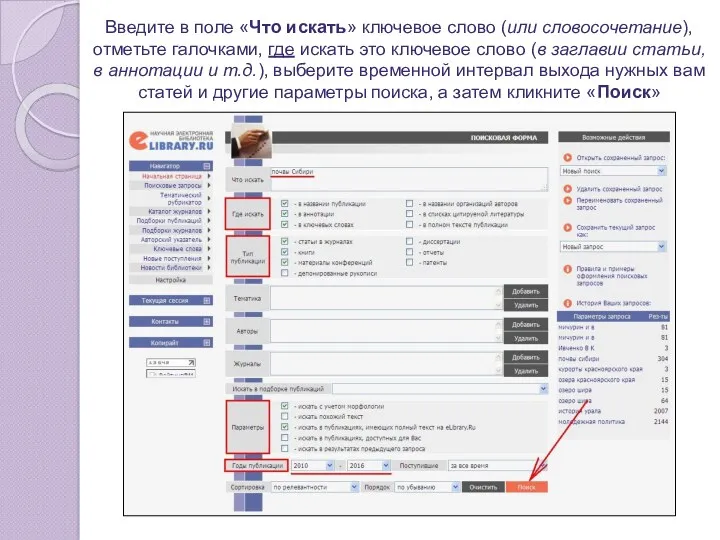
Введите в поле «Что искать» ключевое слово (или словосочетание), отметьте галочками,
где искать это ключевое слово (в заглавии статьи,
в аннотации и т.д.), выберите временной интервал выхода нужных вам статей и другие параметры поиска, а затем кликните «Поиск»
Слайд 37
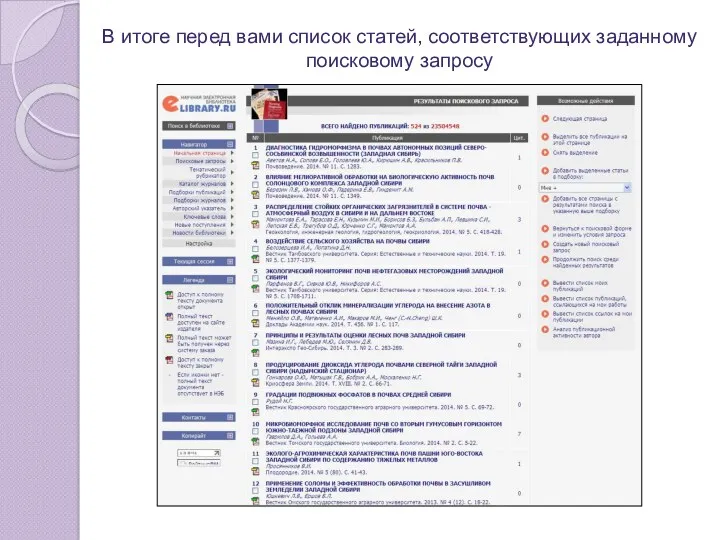
В итоге перед вами список статей, соответствующих заданному поисковому запросу
Слайд 38
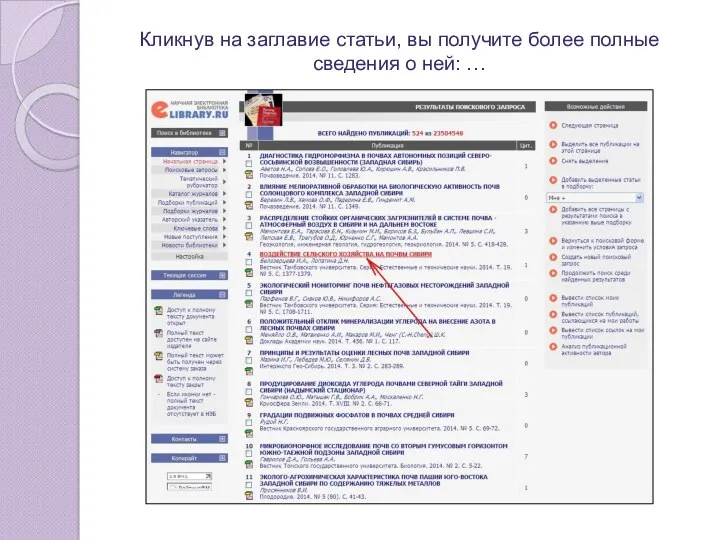
Кликнув на заглавие статьи, вы получите более полные
сведения о ней:
…
Слайд 39
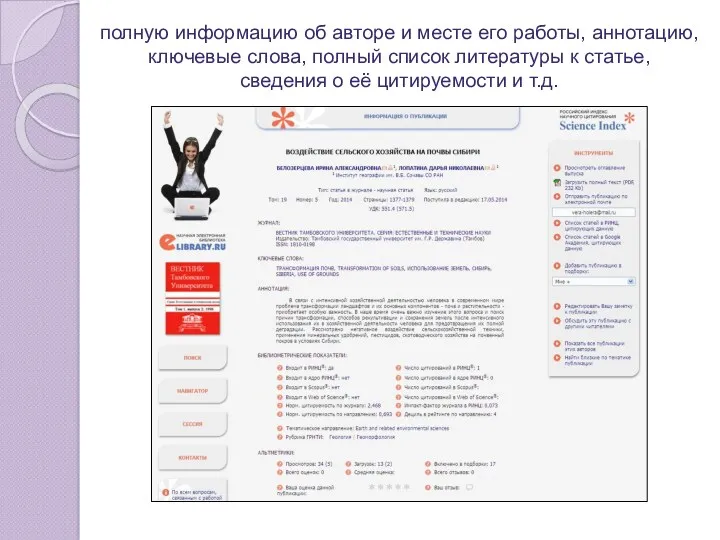
полную информацию об авторе и месте его работы, аннотацию, ключевые слова,
полный список литературы к статье,
сведения о её цитируемости и т.д.
Слайд 40
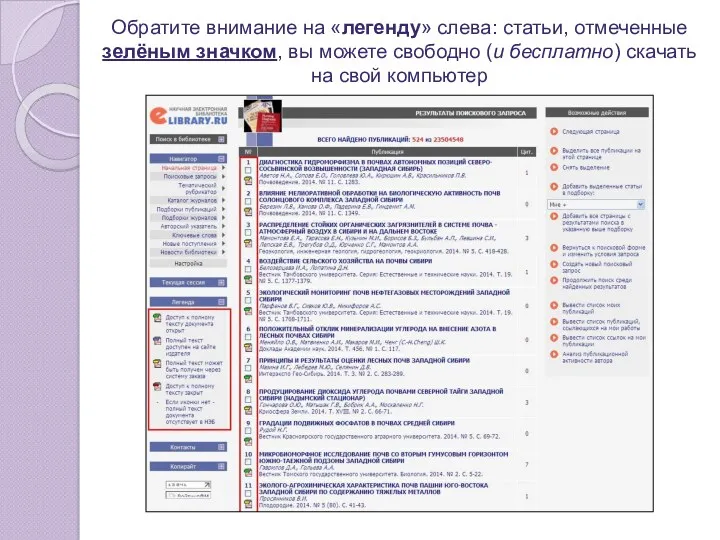
Обратите внимание на «легенду» слева: статьи, отмеченные зелёным значком, вы можете
свободно (и бесплатно) скачать
на свой компьютер
Слайд 41
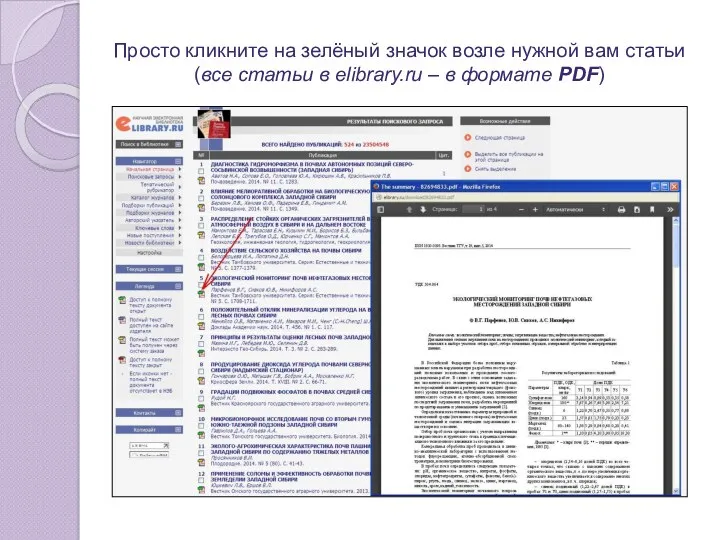
Просто кликните на зелёный значок возле нужной вам статьи
(все статьи в
elibrary.ru – в формате PDF)
Слайд 42
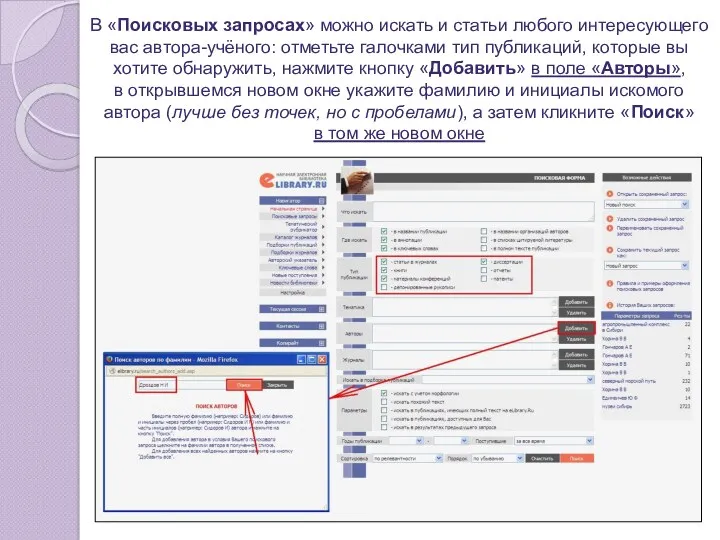
В «Поисковых запросах» можно искать и статьи любого интересующего вас автора-учёного:
отметьте галочками тип публикаций, которые вы хотите обнаружить, нажмите кнопку «Добавить» в поле «Авторы»,
в открывшемся новом окне укажите фамилию и инициалы искомого автора (лучше без точек, но с пробелами), а затем кликните «Поиск»
в том же новом окне
Слайд 43
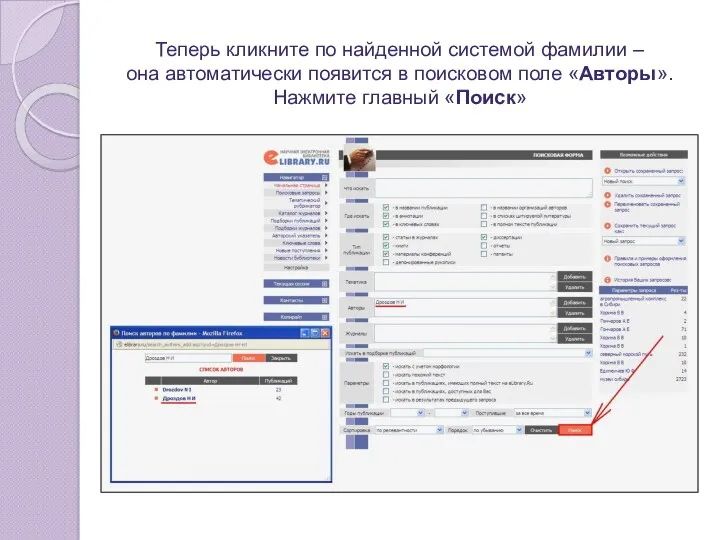
Теперь кликните по найденной системой фамилии –
она автоматически появится в поисковом
поле «Авторы». Нажмите главный «Поиск»
Слайд 44
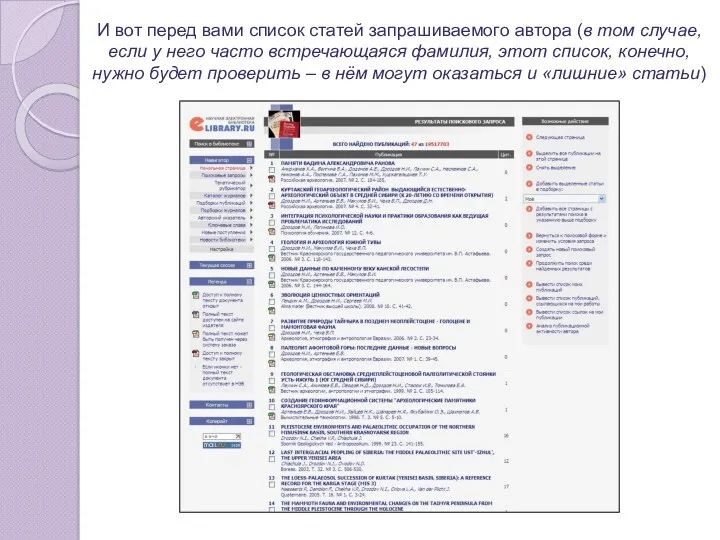
И вот перед вами список статей запрашиваемого автора (в том случае,
если у него часто встречающаяся фамилия, этот список, конечно, нужно будет проверить – в нём могут оказаться и «лишние» статьи)
Слайд 45
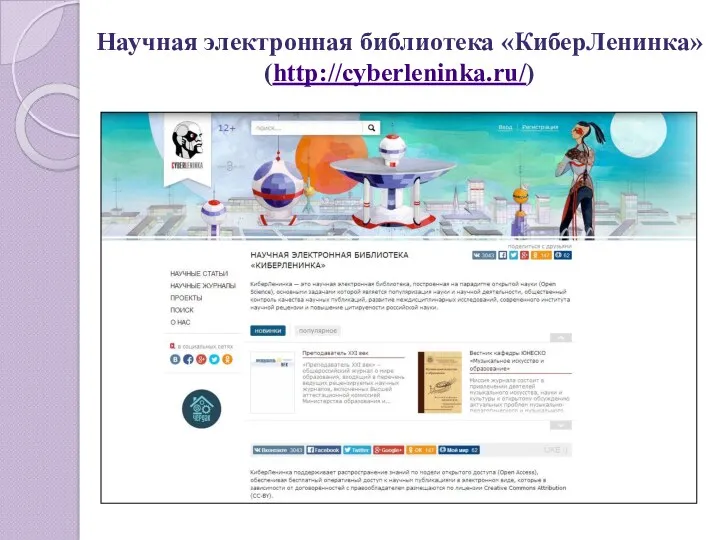
Научная электронная библиотека «КиберЛенинка» (http://cyberleninka.ru/)
Слайд 46
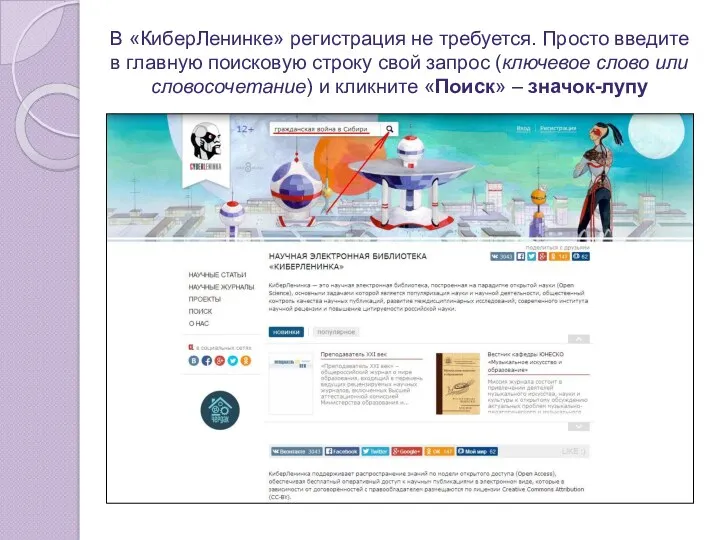
В «КиберЛенинке» регистрация не требуется. Просто введите
в главную поисковую строку
свой запрос (ключевое слово или словосочетание) и кликните «Поиск» – значок-лупу
Слайд 47
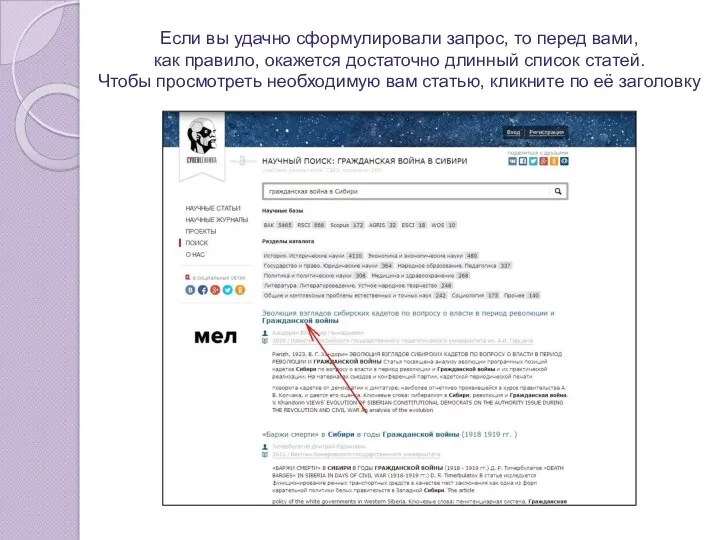
Если вы удачно сформулировали запрос, то перед вами,
как правило, окажется
достаточно длинный список статей.
Чтобы просмотреть необходимую вам статью, кликните по её заголовку

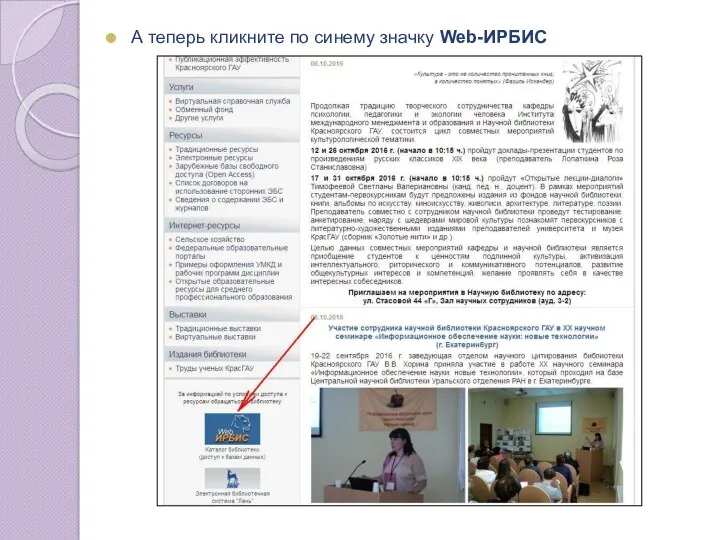
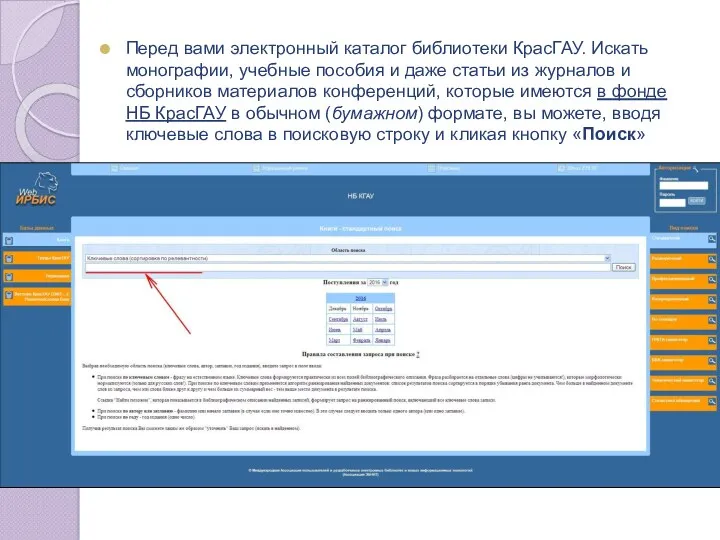
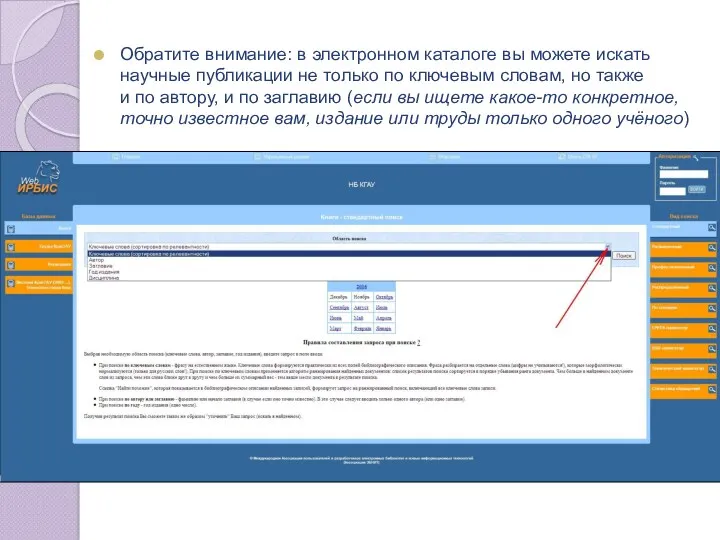
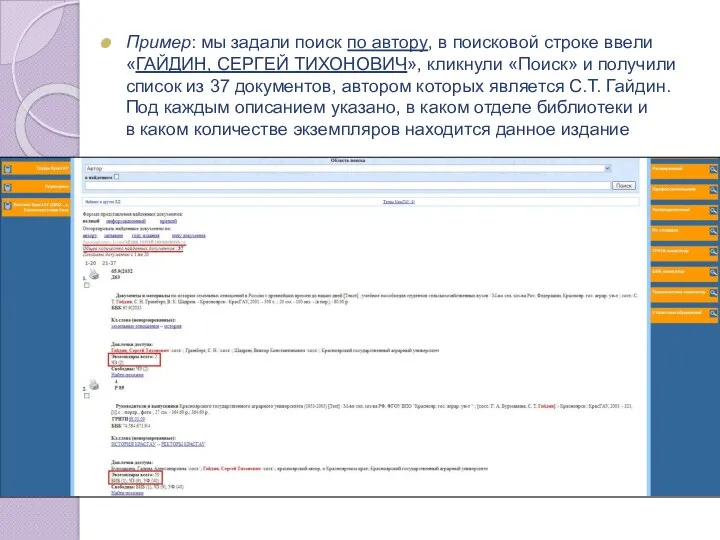
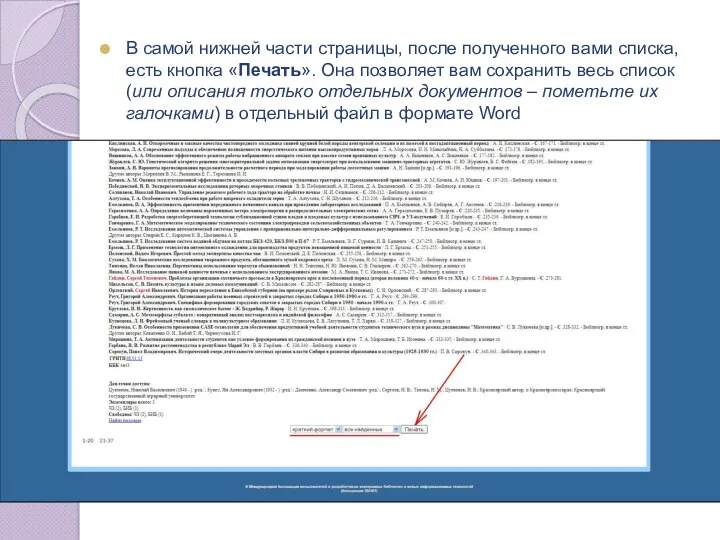
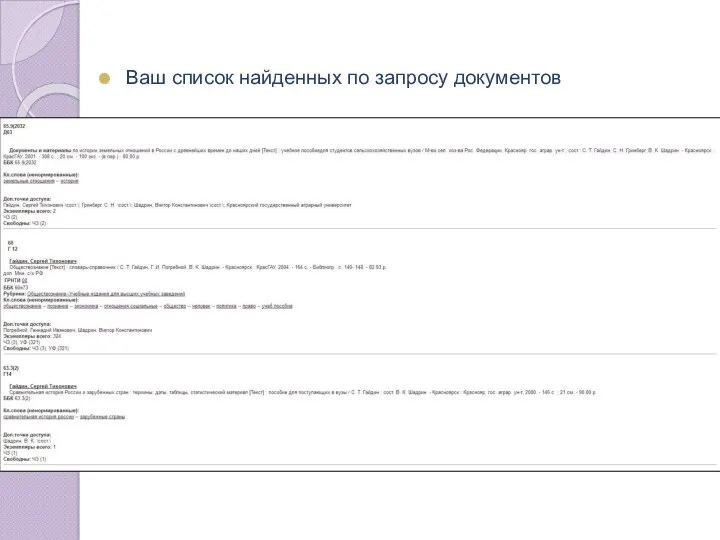
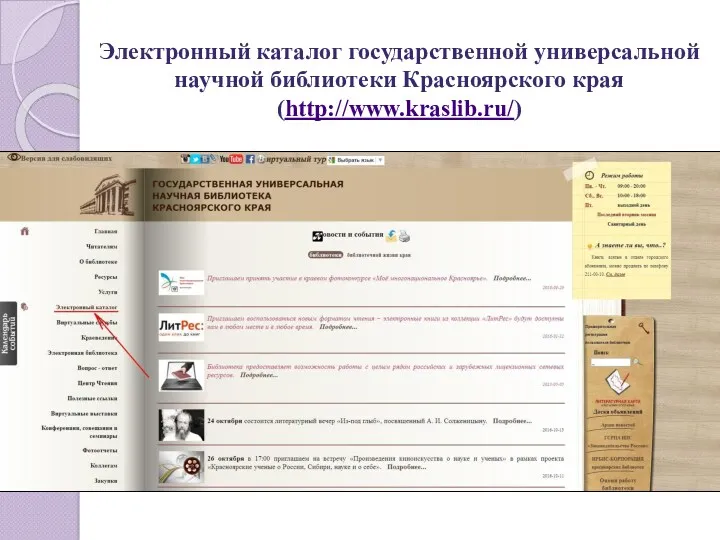
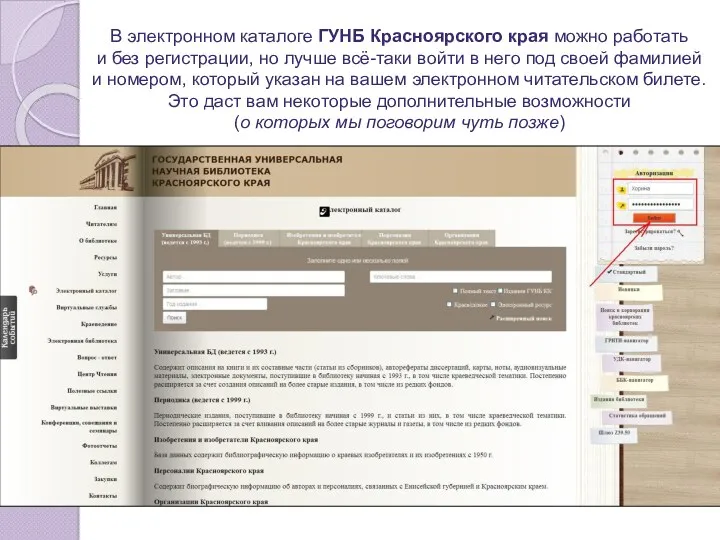
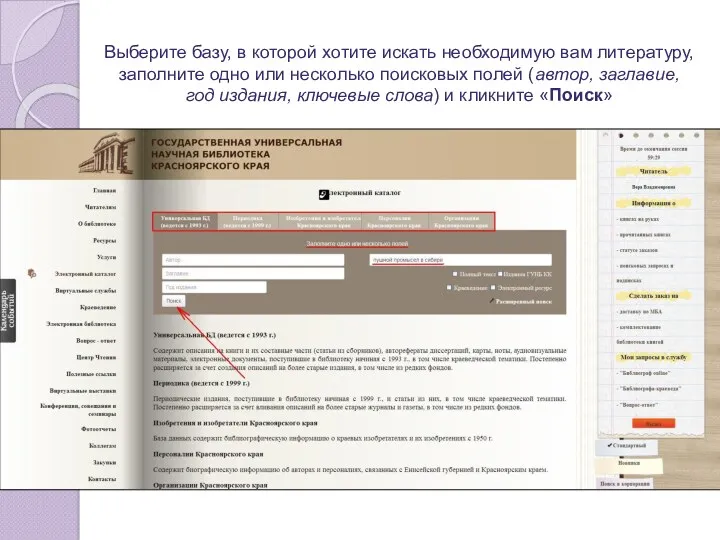
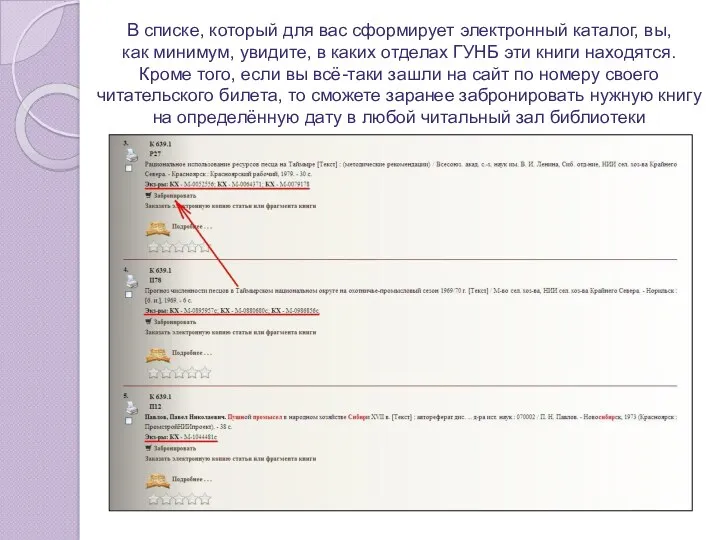
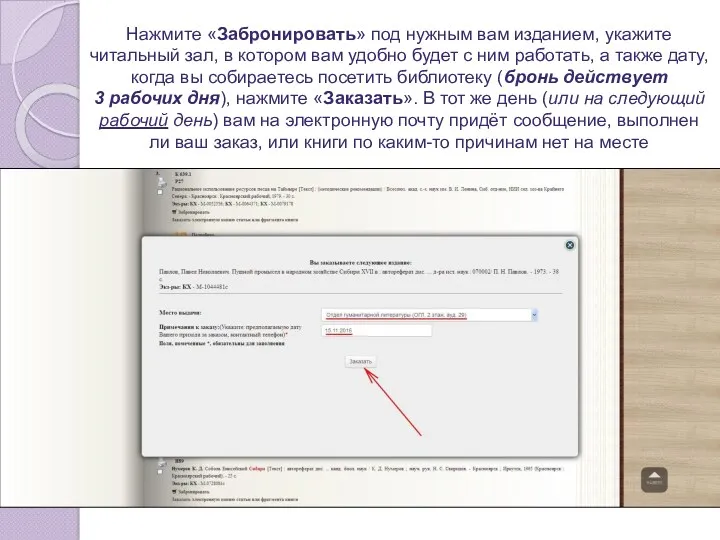
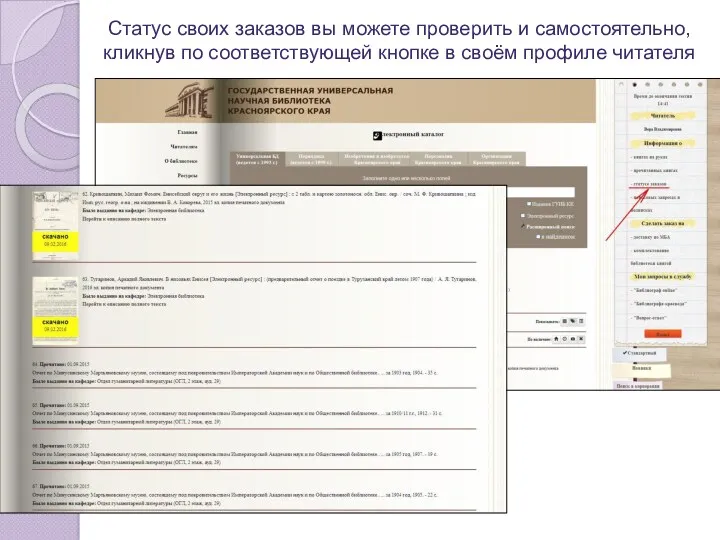
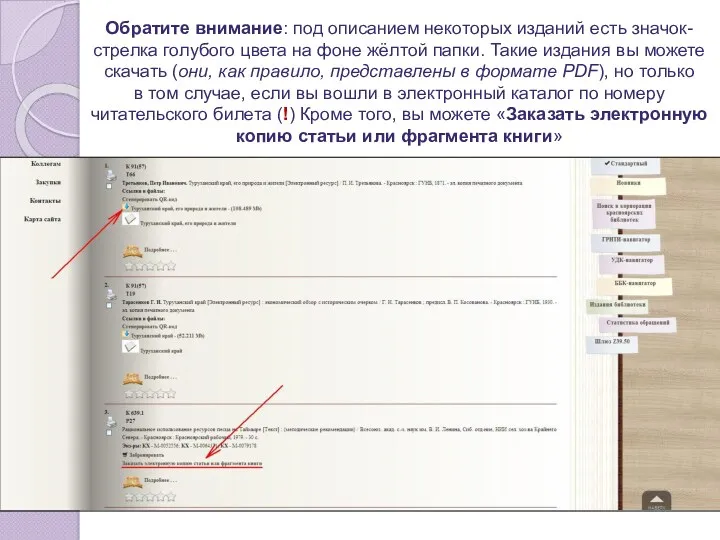
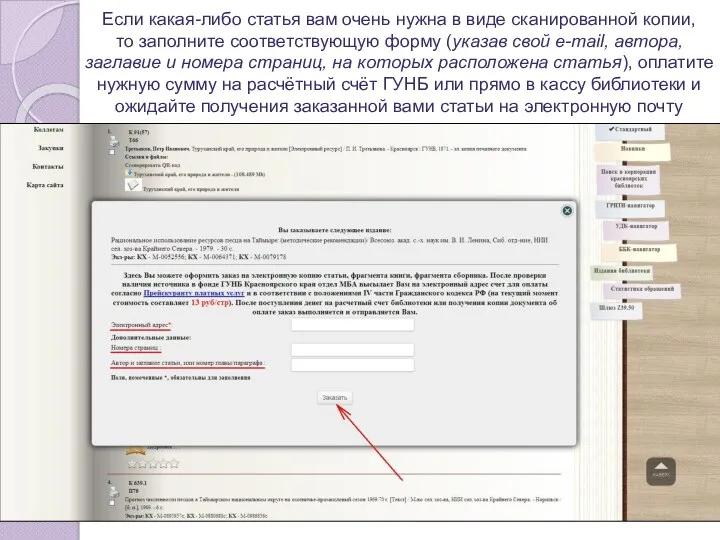
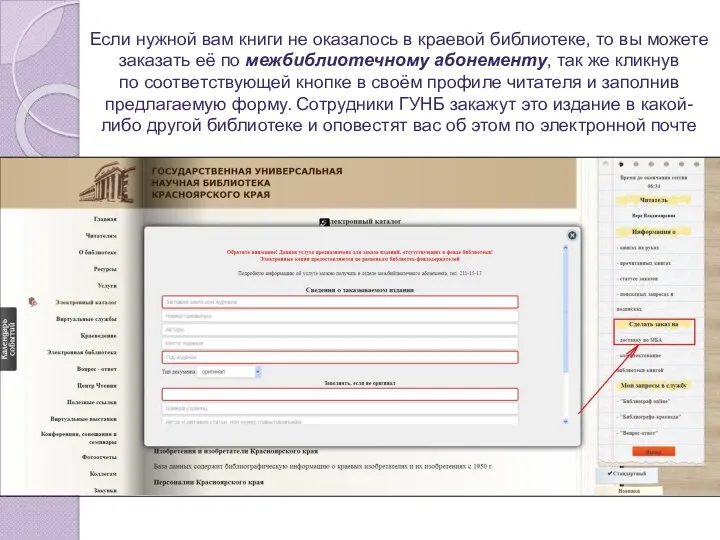
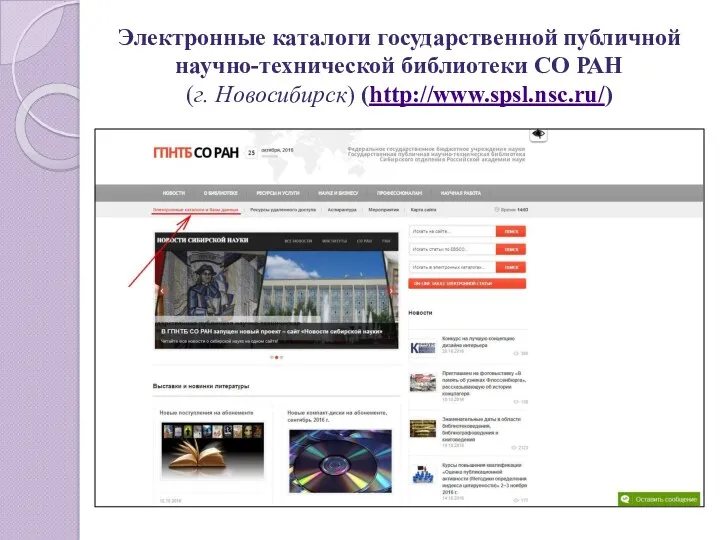
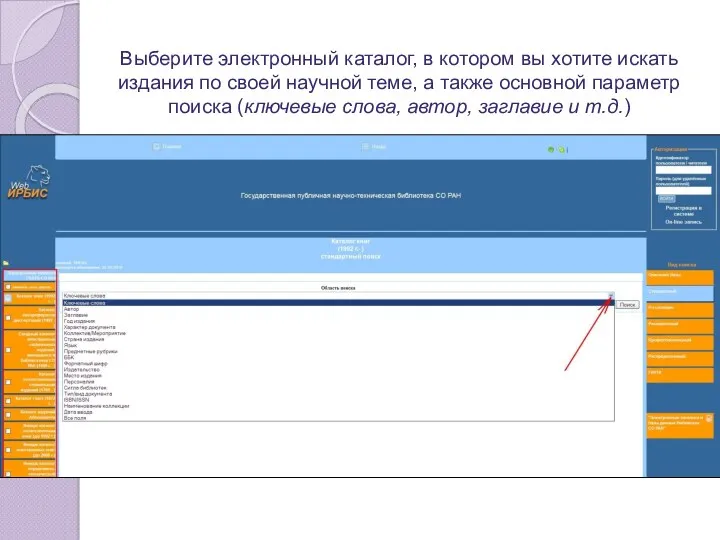
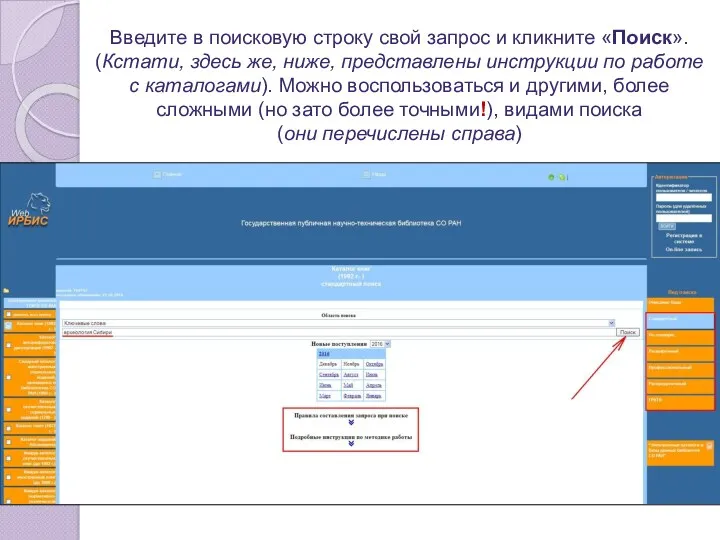
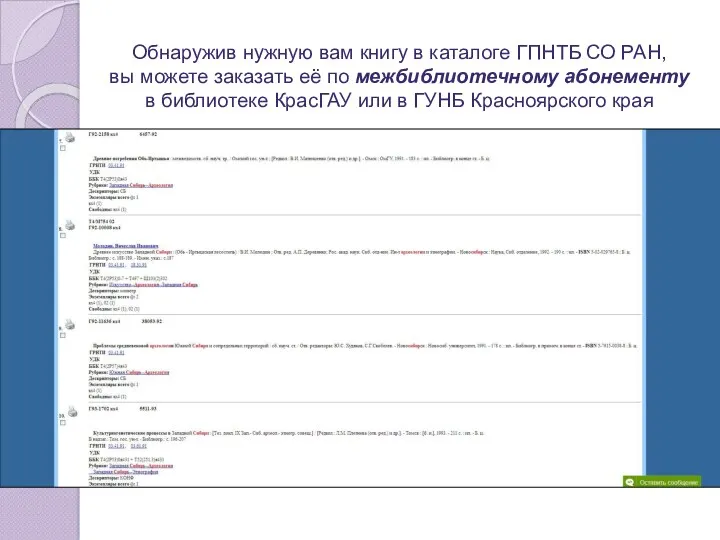
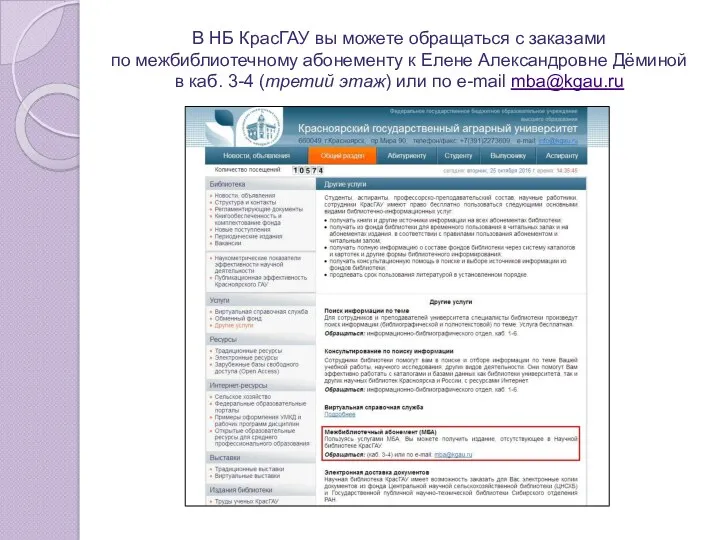
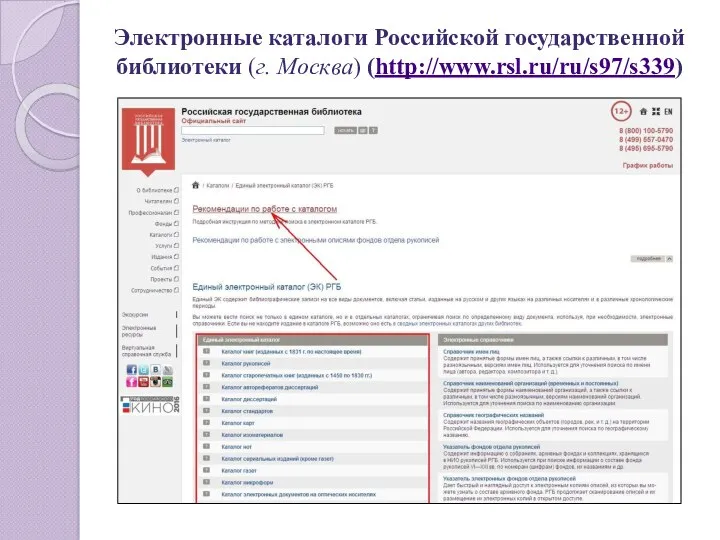
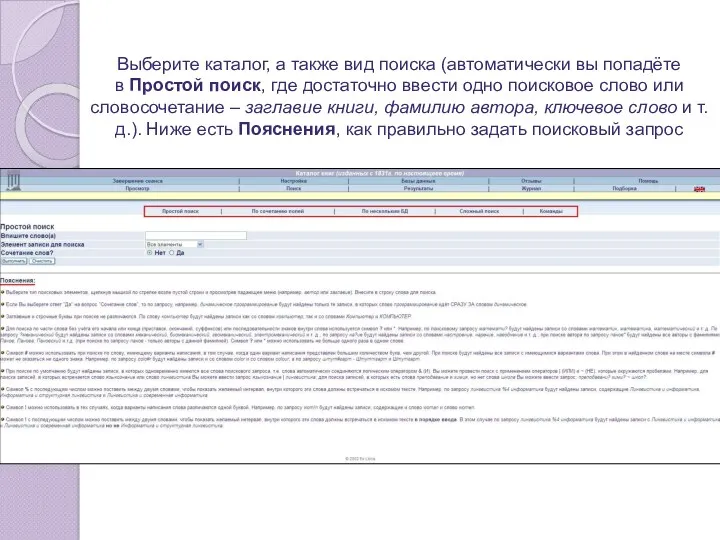
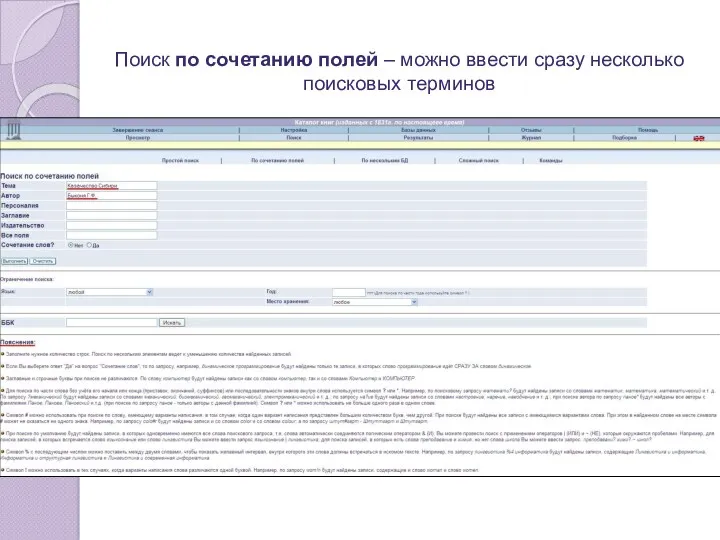
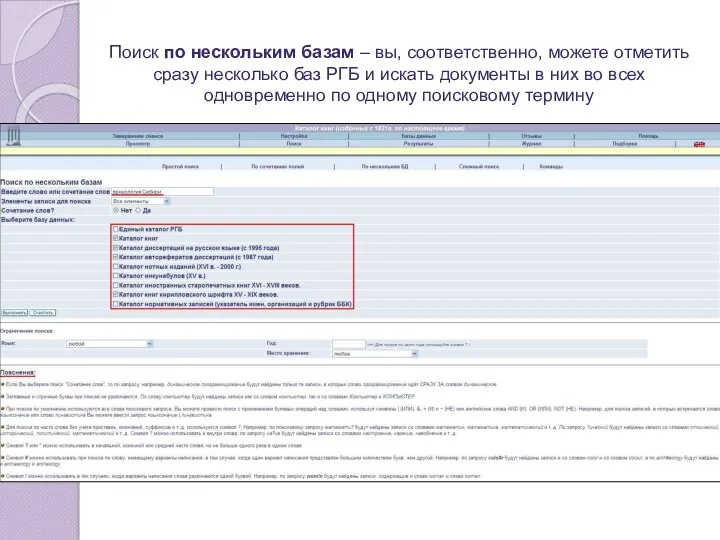
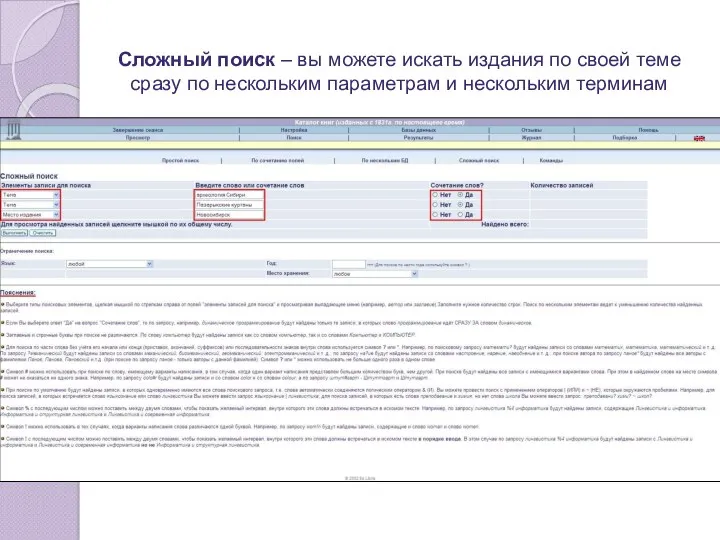

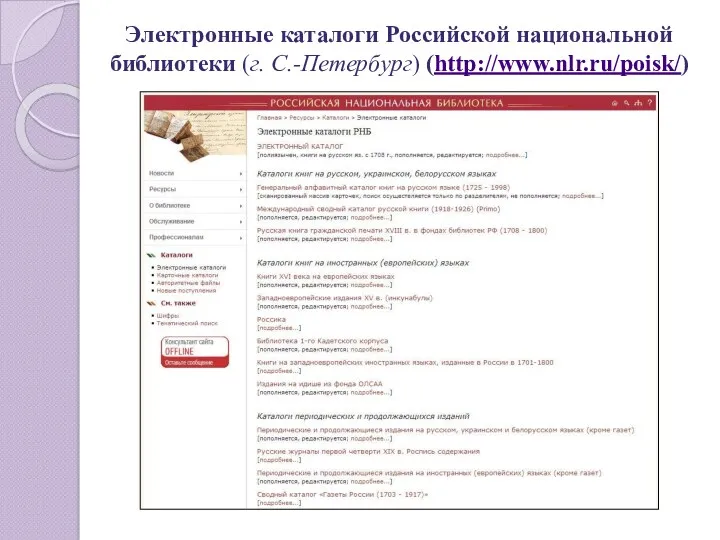
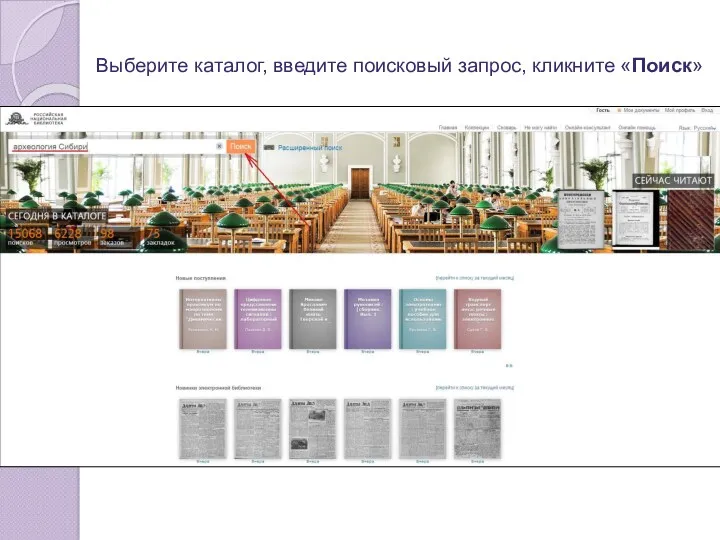
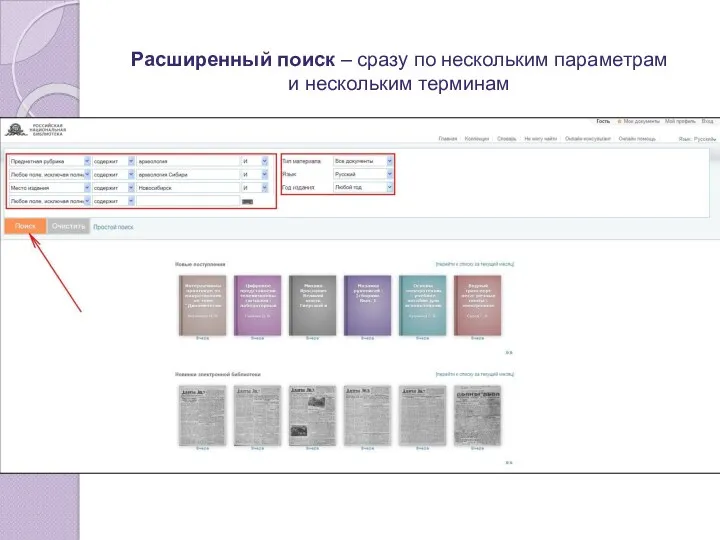
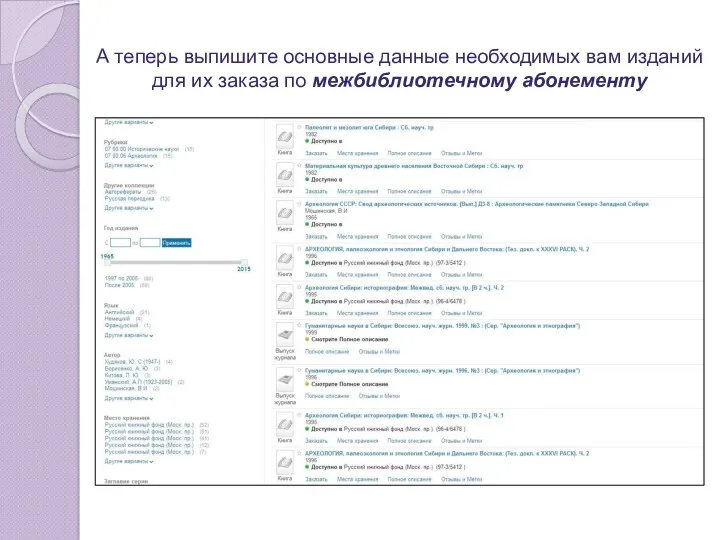

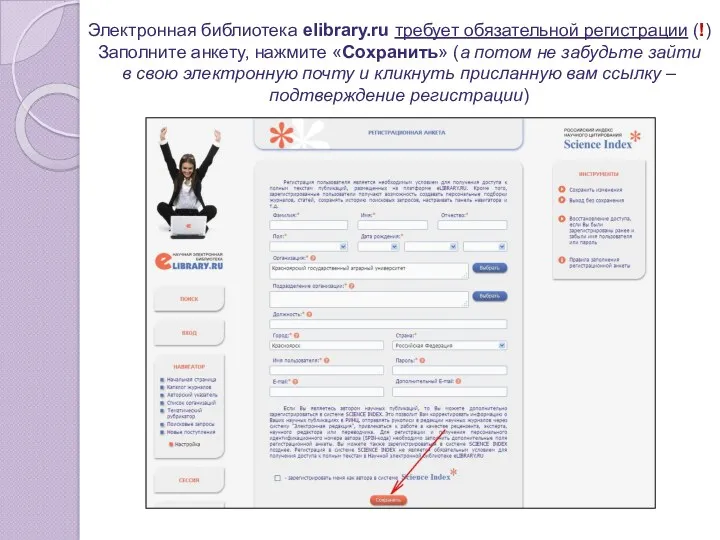
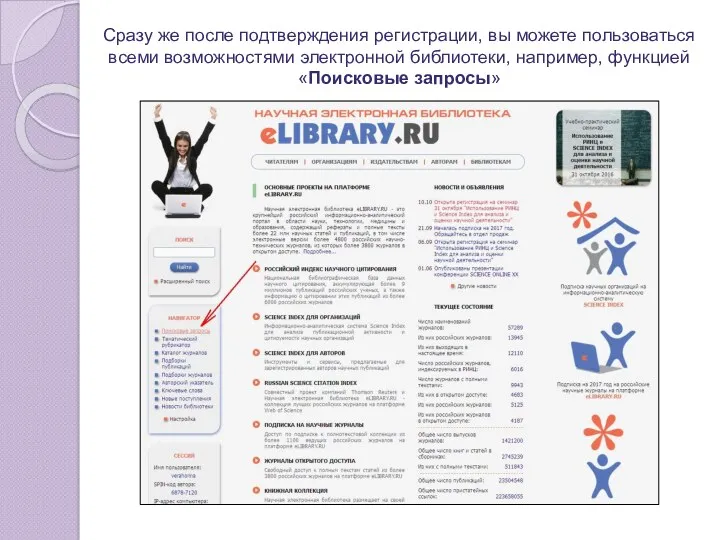
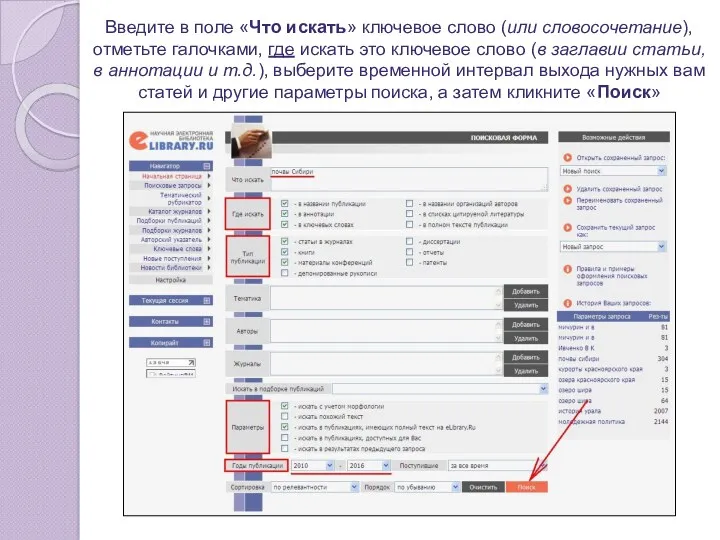
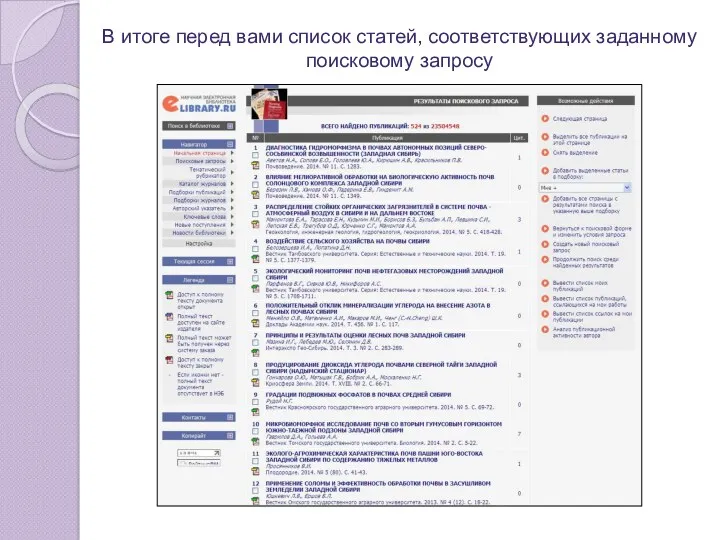
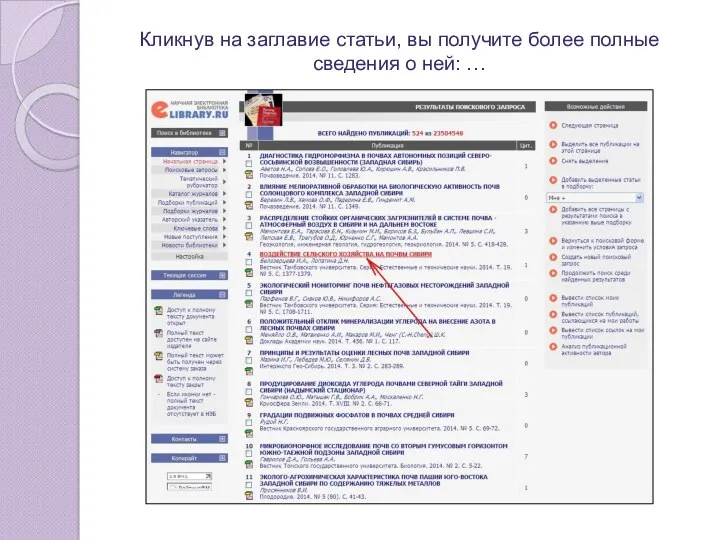
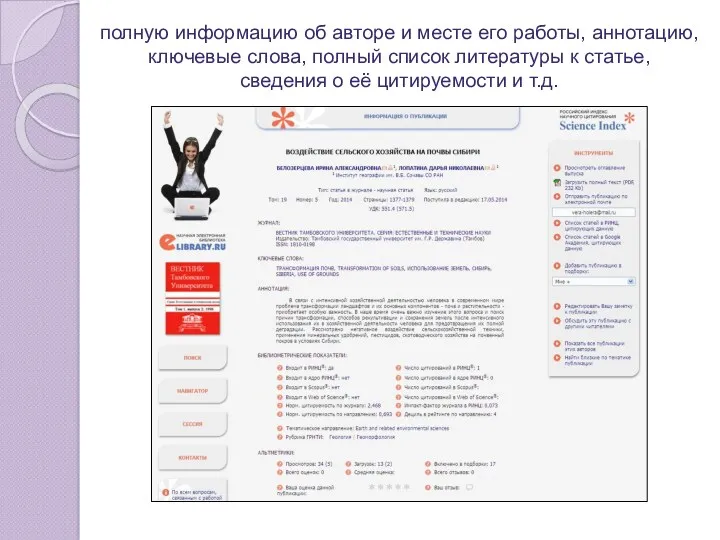
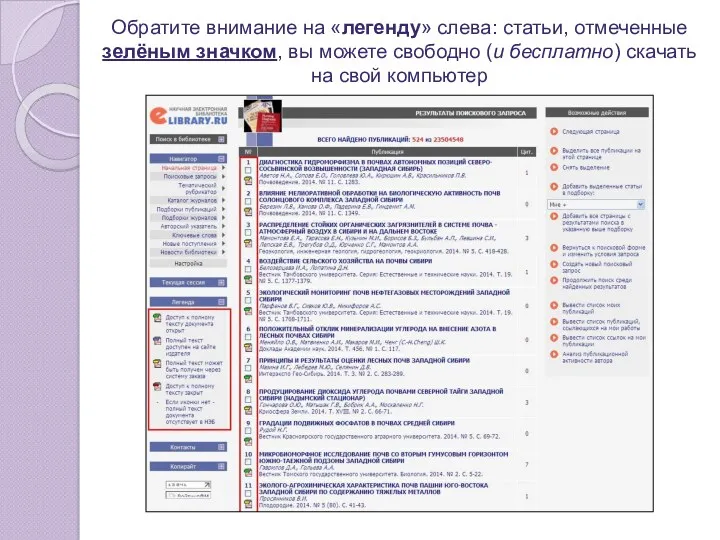
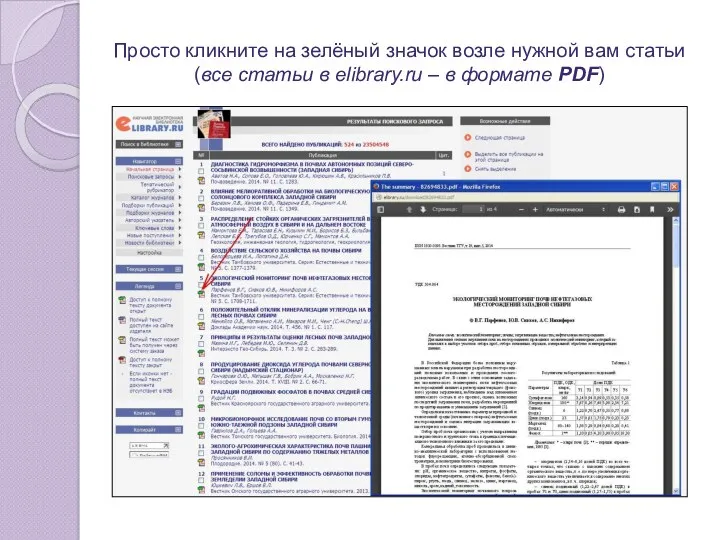
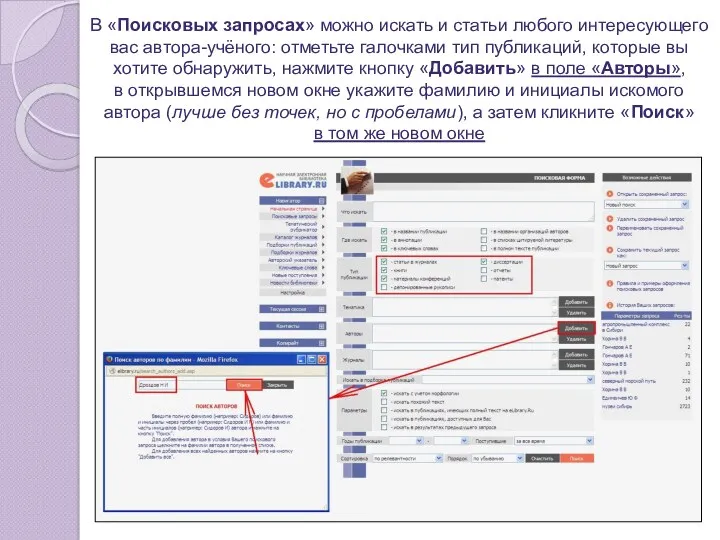
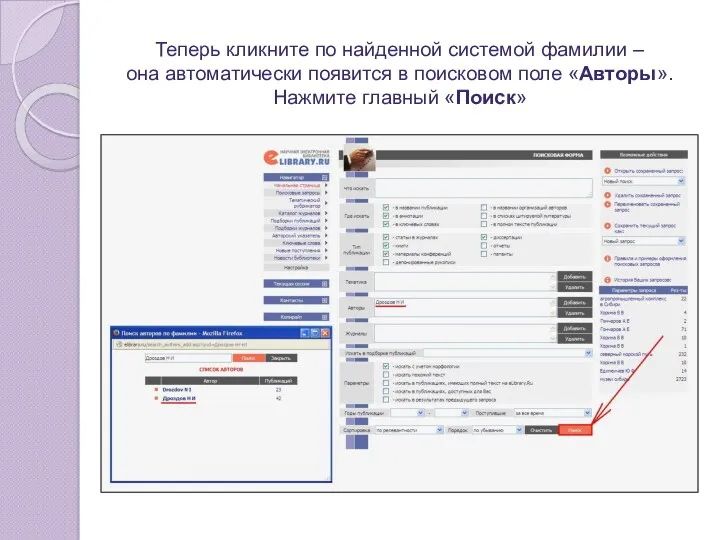
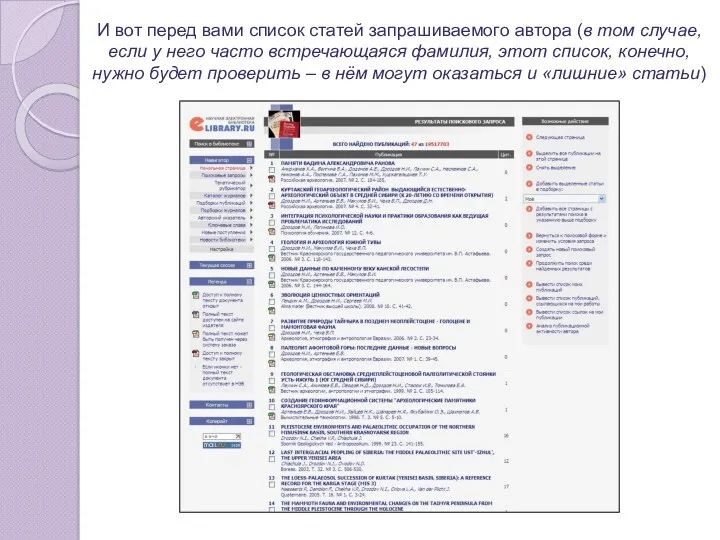
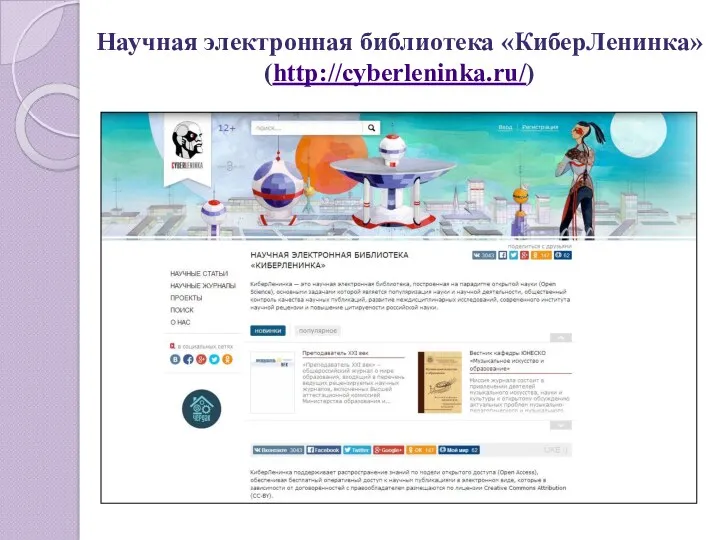
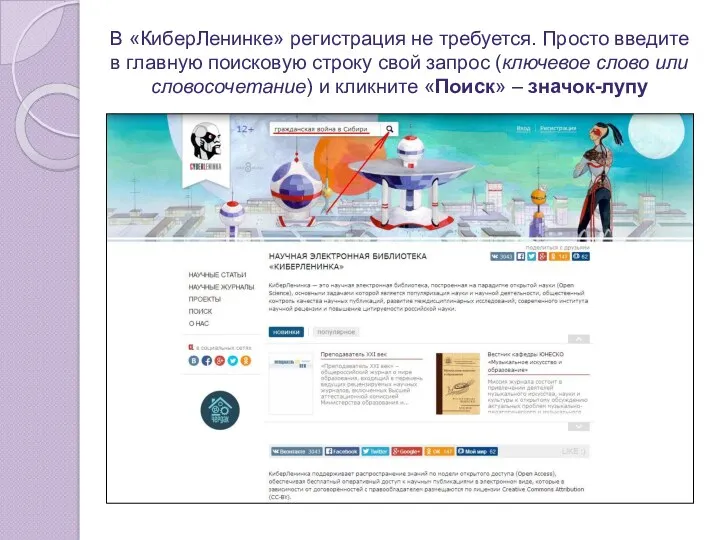
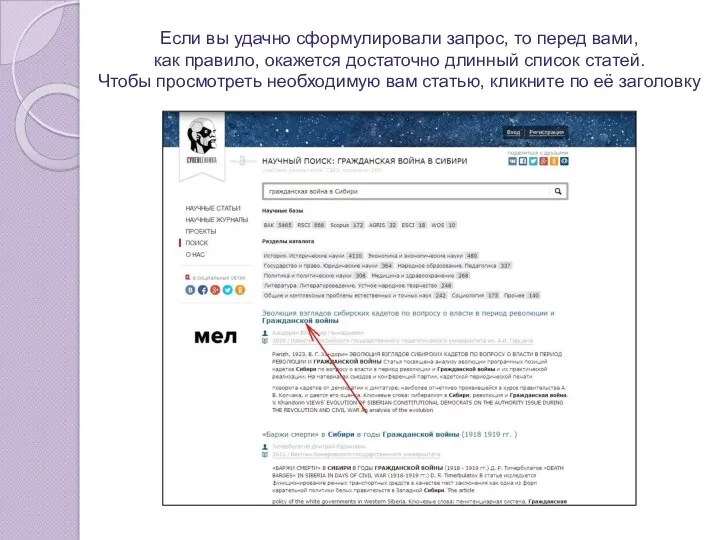
 презентация по литературному чтению 4 класс Платонов Цветок на земле
презентация по литературному чтению 4 класс Платонов Цветок на земле Н.А. Некрасов
Н.А. Некрасов Читательская конференция по рассказу В. Кожевникова Март – апрель
Читательская конференция по рассказу В. Кожевникова Март – апрель презентация Лев Толстой
презентация Лев Толстой Характеристика Софии, Молчалина и Скалозуба в комедии Горе от ума
Характеристика Софии, Молчалина и Скалозуба в комедии Горе от ума Анна Ахматова. Жизнь и творчество
Анна Ахматова. Жизнь и творчество Кузьма Чорны
Кузьма Чорны презентация к мастер - классу по Б. Пастернаку Доктор Живаго
презентация к мастер - классу по Б. Пастернаку Доктор Живаго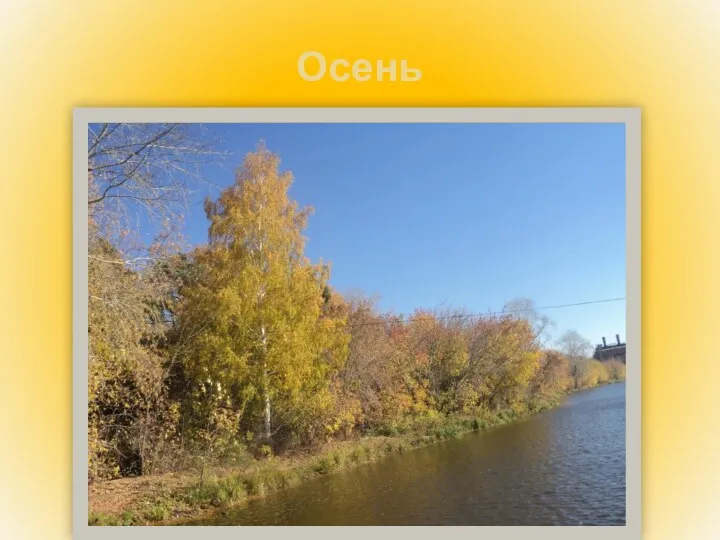 Презентация Осень золотая по произведениям литратурного чттения Люблю природу русскую 2 класс Школа России
Презентация Осень золотая по произведениям литратурного чттения Люблю природу русскую 2 класс Школа России Игра-викторина Жаконя и другие
Игра-викторина Жаконя и другие Конспект урока литературного чтения В. Драгунский Друг детства (УМК Школа 2100)
Конспект урока литературного чтения В. Драгунский Друг детства (УМК Школа 2100) Иван Сергеевич Тургенев
Иван Сергеевич Тургенев Книги о Второй Мировой войне
Книги о Второй Мировой войне Презентация Андрей Белый
Презентация Андрей Белый Александр Яковлевич Розенбаум. Авторская песня
Александр Яковлевич Розенбаум. Авторская песня Природа и мы
Природа и мы Никогда не разговаривайте с неизвестными. М.А. Булгаков Мастер и Маргарита
Никогда не разговаривайте с неизвестными. М.А. Булгаков Мастер и Маргарита Презентации к урокам обучения грамоте.
Презентации к урокам обучения грамоте. Идеи К.Д. Ушинского в рассказе А.П. Гайдара Чук и Гек
Идеи К.Д. Ушинского в рассказе А.П. Гайдара Чук и Гек А.Платонов Никита
А.Платонов Никита Анри Эмиль Бенуа Матисс
Анри Эмиль Бенуа Матисс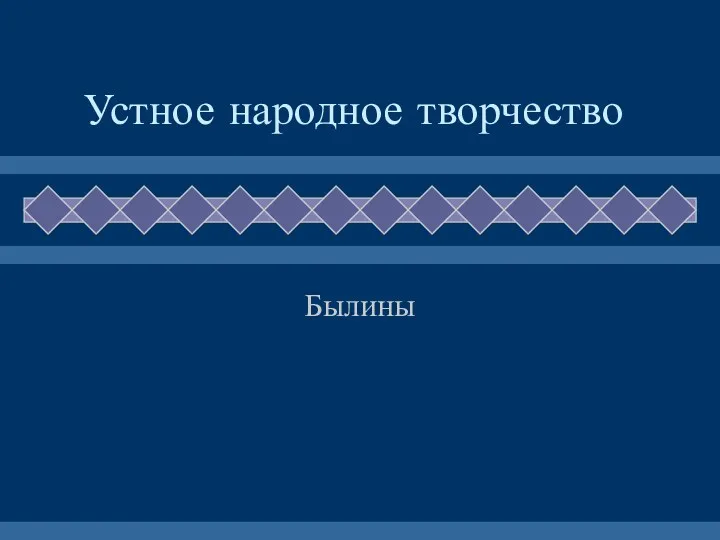 Устное народное творчество.
Устное народное творчество. Моя любимая книга сборник рассказов Н. Носова Фантазеры
Моя любимая книга сборник рассказов Н. Носова Фантазеры Воины-интернационалисты, Чечня
Воины-интернационалисты, Чечня Преподавание литературы как искусства слова в условиях реализации компетентностного подхода
Преподавание литературы как искусства слова в условиях реализации компетентностного подхода Александр Сергеевич Пушкин (1799-1837)
Александр Сергеевич Пушкин (1799-1837) Роль детали в произведении И.А.Гончарова Обломов
Роль детали в произведении И.А.Гончарова Обломов Фольклор. Подготовка к ЕГЭ по литературе
Фольклор. Подготовка к ЕГЭ по литературе